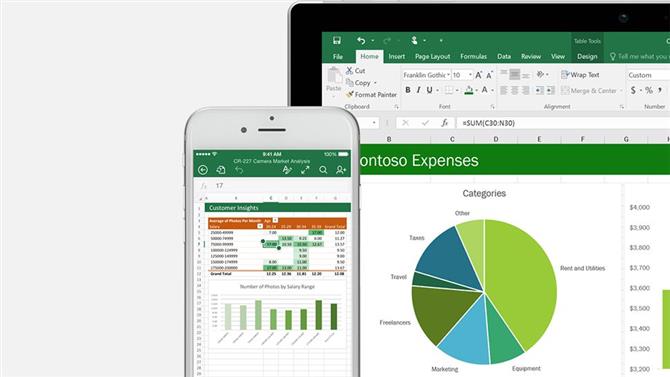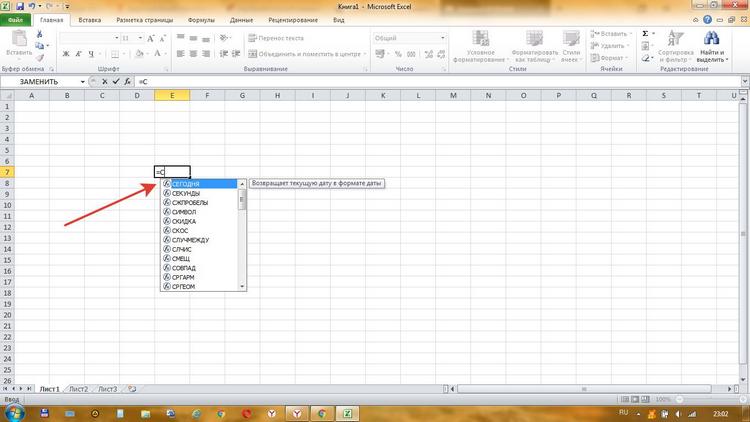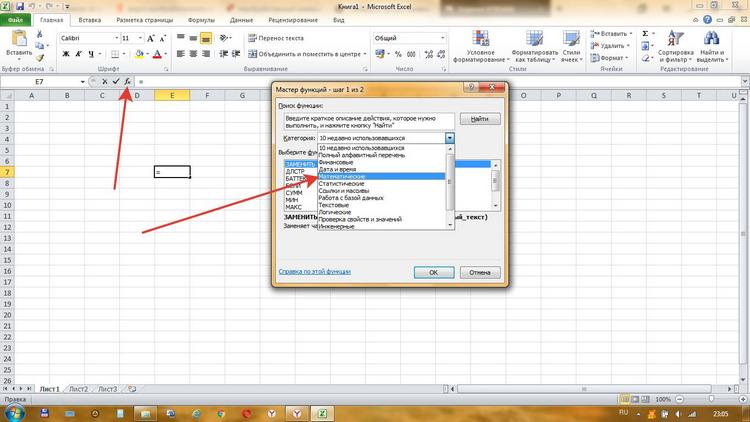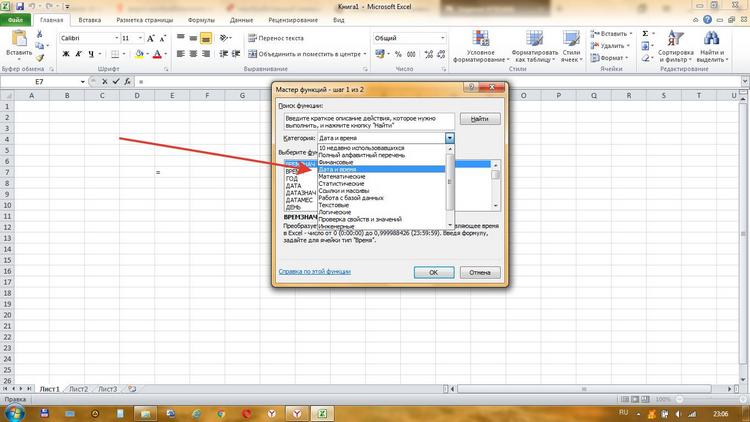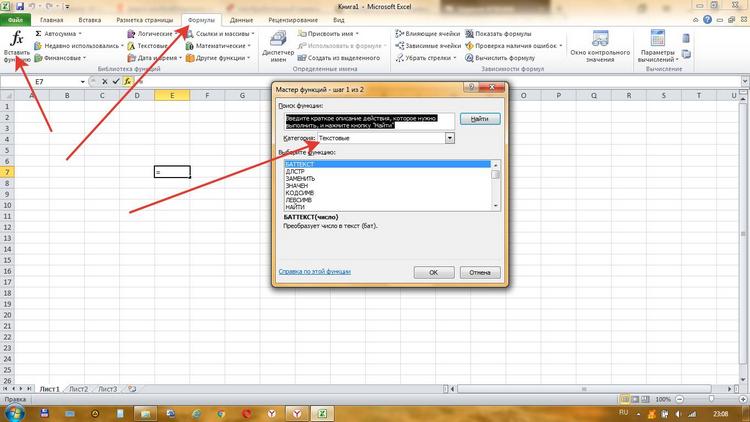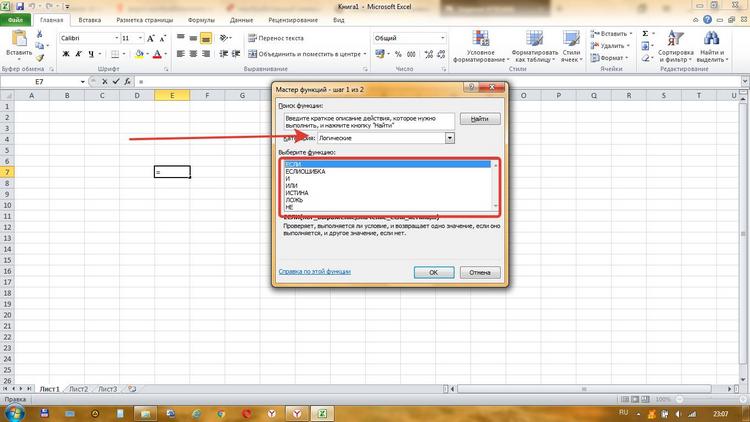Функции Excel (по категориям)
Excel для Microsoft 365 Excel для Microsoft 365 для Mac Excel для Интернета Excel 2021 Excel 2021 для Mac Excel 2019 Excel 2019 для Mac Excel 2016 Excel 2016 для Mac Excel 2013 Excel 2010 Excel 2007 Excel для Mac 2011 Excel Starter 2010 Еще…Меньше
Функции упорядочены по категориям в зависимости от функциональной области. Щелкните категорию, чтобы просмотреть относящиеся к ней функции. Вы также можете найти функцию, нажав CTRL+F и введя первые несколько букв ее названия или слово из описания. Чтобы просмотреть более подробные сведения о функции, щелкните ее название в первом столбце.
Ниже перечислены десять функций, которыми больше всего интересуются пользователи.
|
Функция |
Описание |
|---|---|
|
СУММ |
Эта функция используется для суммирования значений в ячейках. |
|
ЕСЛИ |
Эта функция возвращает разные значения в зависимости от того, соблюдается ли условие. Вот видео об использовании функции ЕСЛИ. |
|
ПРОСМОТР |
Используйте эту функцию, когда нужно взять определенную строку или столбец и найти значение, находящееся в той же позиции во второй строке или столбце. |
|
ВПР |
Эта функция используется для поиска данных в таблице или диапазоне по строкам. Например, можно найти фамилию сотрудника по его номеру или его номер телефона по фамилии (как в телефонной книге). Посмотрите это видео об использовании функции ВПР. |
|
ПОИСКПОЗ |
Данная функция применяется для поиска элемента в диапазоне ячеек с последующим выводом относительной позиции этого элемента в диапазоне. Например, если диапазон A1:A3 содержит значения 5, 7 и 38, то формула =MATCH(7,A1:A3,0) возвращает значение 2, поскольку элемент 7 является вторым в диапазоне. |
|
ВЫБОР |
Эта функция позволяет выбрать одно значение из списка, в котором может быть до 254 значений. Например, если первые семь значений — это дни недели, то функция ВЫБОР возвращает один из дней при использовании числа от 1 до 7 в качестве аргумента «номер_индекса». |
|
ДАТА |
Эта функция возвращает порядковый номер определенной даты. Эта функция особенно полезна в ситуациях, когда значения года, месяца и дня возвращаются формулами или ссылками на ячейки. Предположим, у вас есть лист с датами в формате, который Excel не распознает, например ГГГГММДД. Функция РАЗНДАТ вычисляет количество дней, месяцев или лет между двумя датами. |
|
ДНИ |
Эта функция возвращает число дней между двумя датами. |
|
НАЙТИ, НАЙТИБ |
Функции НАЙТИ и НАЙТИБ находят вхождение одной текстовой строки в другую. Они возвращают начальную позицию первой текстовой строки относительно первого знака второй. |
|
ИНДЕКС |
Эта функция возвращает значение или ссылку на него из таблицы или диапазона. |
Эти функции в Excel 2010 и более поздних версиях были заменены новыми функциями с повышенной точностью и именами, которые лучше отражают их назначение. Их по-прежнему можно использовать для совместимости с более ранними версиями Excel, однако если обратная совместимость не является необходимым условием, рекомендуется перейти на новые разновидности этих функций. Дополнительные сведения о новых функциях см. в статьях Статистические функции (справочник) и Математические и тригонометрические функции (справочник).
Если вы используете Excel 2007, эти функции можно найти в категориях Статистические и Математические на вкладке Формулы.
|
Функция |
Описание |
|---|---|
|
БЕТАРАСП |
Возвращает интегральную функцию бета-распределения. |
|
БЕТАОБР |
Возвращает обратную интегральную функцию указанного бета-распределения. |
|
БИНОМРАСП |
Возвращает отдельное значение вероятности биномиального распределения. |
|
ХИ2РАСП |
Возвращает одностороннюю вероятность распределения хи-квадрат. |
|
ХИ2ОБР |
Возвращает обратное значение односторонней вероятности распределения хи-квадрат. |
|
ХИ2ТЕСТ |
Возвращает тест на независимость. |
|
СЦЕПИТЬ |
Соединяет несколько текстовых строк в одну строку. |
|
ДОВЕРИТ |
Возвращает доверительный интервал для среднего значения по генеральной совокупности. |
|
КОВАР |
Возвращает ковариацию, среднее произведений парных отклонений. |
|
КРИТБИНОМ |
Возвращает наименьшее значение, для которого интегральное биномиальное распределение меньше заданного значения или равно ему. |
|
ЭКСПРАСП |
Возвращает экспоненциальное распределение. |
|
FРАСП |
Возвращает F-распределение вероятности. |
|
FРАСПОБР |
Возвращает обратное значение для F-распределения вероятности. |
|
ОКРВНИЗ |
Округляет число до ближайшего меньшего по модулю значения. |
|
ПРЕДСКАЗ |
Вычисляет, или прогнозирует, будущее значение по существующим значениям. |
|
ФТЕСТ |
Возвращает результат F-теста. |
|
ГАММАРАСП |
Возвращает гамма-распределение. |
|
ГАММАОБР |
Возвращает обратное значение интегрального гамма-распределения. |
|
ГИПЕРГЕОМЕТ |
Возвращает гипергеометрическое распределение. |
|
ЛОГНОРМОБР |
Возвращает обратное значение интегрального логарифмического нормального распределения. |
|
ЛОГНОРМРАСП |
Возвращает интегральное логарифмическое нормальное распределение. |
|
МОДА |
Возвращает значение моды набора данных. |
|
ОТРБИНОМРАСП |
Возвращает отрицательное биномиальное распределение. |
|
НОРМРАСП |
Возвращает нормальное интегральное распределение. |
|
НОРМОБР |
Возвращает обратное значение нормального интегрального распределения. |
|
НОРМСТРАСП |
Возвращает стандартное нормальное интегральное распределение. |
|
НОРМСТОБР |
Возвращает обратное значение стандартного нормального интегрального распределения. |
|
ПЕРСЕНТИЛЬ |
Возвращает k-ю процентиль для значений диапазона. |
|
ПРОЦЕНТРАНГ |
Возвращает процентную норму значения в наборе данных. |
|
ПУАССОН |
Возвращает распределение Пуассона. |
|
КВАРТИЛЬ |
Возвращает квартиль набора данных. |
|
РАНГ |
Возвращает ранг числа в списке чисел. |
|
СТАНДОТКЛОН |
Оценивает стандартное отклонение по выборке. |
|
СТАНДОТКЛОНП |
Вычисляет стандартное отклонение по генеральной совокупности. |
|
СТЬЮДРАСП |
Возвращает t-распределение Стьюдента. |
|
СТЬЮДРАСПОБР |
Возвращает обратное t-распределение Стьюдента. |
|
ТТЕСТ |
Возвращает вероятность, соответствующую проверке по критерию Стьюдента. |
|
ДИСП |
Оценивает дисперсию по выборке. |
|
ДИСПР |
Вычисляет дисперсию по генеральной совокупности. |
|
ВЕЙБУЛЛ |
Возвращает распределение Вейбулла. |
|
ZТЕСТ |
Возвращает одностороннее P-значение z-теста. |
|
Функция |
Описание |
|---|---|
|
КУБЭЛЕМЕНТКИП |
Возвращает свойство ключевого показателя эффективности (КПЭ) и отображает его имя в ячейке. КПЭ представляет собой количественную величину, такую как ежемесячная валовая прибыль или ежеквартальная текучесть кадров, используемой для контроля эффективности работы организации. |
|
КУБЭЛЕМЕНТ |
Возвращает элемент или кортеж из куба. Используется для проверки существования элемента или кортежа в кубе. |
|
КУБСВОЙСТВОЭЛЕМЕНТА |
Возвращает значение свойства элемента из куба. Используется для подтверждения того, что имя элемента внутри куба существует, и для возвращения определенного свойства для этого элемента. |
|
КУБПОРЭЛЕМЕНТ |
Возвращает n-й, или ранжированный, элемент в множестве. Используется для возвращения одного или нескольких элементов в множестве, например лучшего продавца или 10 лучших студентов. |
|
КУБМНОЖ |
Определяет вычисленное множество элементов или кортежей путем пересылки установленного выражения в куб на сервере, который формирует множество, а затем возвращает его в Microsoft Office Excel. |
|
КУБЧИСЛОЭЛМНОЖ |
Возвращает число элементов в множестве. |
|
КУБЗНАЧЕНИЕ |
Возвращает агрегированное значение из куба. |
|
Функция |
Описание |
|---|---|
|
ДСРЗНАЧ |
Возвращает среднее значение выбранных записей базы данных. |
|
БСЧЁТ |
Подсчитывает количество числовых ячеек в базе данных. |
|
БСЧЁТА |
Подсчитывает количество непустых ячеек в базе данных. |
|
БИЗВЛЕЧЬ |
Извлекает из базы данных одну запись, удовлетворяющую заданному условию. |
|
ДМАКС |
Возвращает максимальное значение среди выделенных записей базы данных. |
|
ДМИН |
Возвращает минимальное значение среди выделенных записей базы данных. |
|
БДПРОИЗВЕД |
Перемножает значения определенного поля в записях базы данных, удовлетворяющих условию. |
|
ДСТАНДОТКЛ |
Оценивает стандартное отклонение по выборке из выделенных записей базы данных. |
|
ДСТАНДОТКЛП |
Вычисляет стандартное отклонение по генеральной совокупности из выделенных записей базы данных. |
|
БДСУММ |
Суммирует числа в поле для записей базы данных, удовлетворяющих условию. |
|
БДДИСП |
Оценивает дисперсию по выборке из выделенных записей базы данных. |
|
БДДИСПП |
Вычисляет дисперсию по генеральной совокупности для выделенных записей базы данных. |
|
Функция |
Описание |
|---|---|
|
ДАТА |
Возвращает заданную дату в числовом формате. |
|
РАЗНДАТ |
Вычисляет количество дней, месяцев или лет между двумя датами. Эта функция полезна в формулах для расчета возраста. |
|
Функция ДАТАЗНАЧ |
Преобразует дату из текстового формата в числовой. |
|
ДЕНЬ |
Преобразует дату в числовом формате в день месяца. |
|
ДНИ |
Возвращает количество дней между двумя датами. |
|
ДНЕЙ360 |
Вычисляет количество дней между двумя датами на основе 360-дневного года. |
|
ДАТАМЕС |
Возвращает дату в числовом формате, отстоящую на заданное число месяцев вперед или назад от начальной даты. |
|
КОНМЕСЯЦА |
Возвращает дату в числовом формате для последнего дня месяца, отстоящего вперед или назад на заданное число месяцев. |
|
ЧАС |
Преобразует дату в числовом формате в часы. |
|
НОМНЕДЕЛИ.ISO |
Возвращает номер недели по ISO для заданной даты. |
|
МИНУТЫ |
Преобразует дату в числовом формате в минуты. |
|
МЕСЯЦ |
Преобразует дату в числовом формате в месяцы. |
|
ЧИСТРАБДНИ |
Возвращает количество полных рабочих дней между двумя датами. |
|
ЧИСТРАБДНИ.МЕЖД |
Возвращает количество полных рабочих дней в интервале между двумя датами, руководствуясь параметрами, указывающими выходные дни и их количество. |
|
ТДАТА |
Возвращает текущую дату и время в числовом формате. |
|
СЕКУНДЫ |
Преобразует дату в числовом формате в секунды. |
|
ВРЕМЯ |
Возвращает заданное время в числовом формате. |
|
ВРЕМЗНАЧ |
Преобразует время из текстового формата в числовой. |
|
СЕГОДНЯ |
Возвращает текущую дату в числовом формате. |
|
ДЕНЬНЕД |
Преобразует дату в числовом формате в день недели. |
|
НОМНЕДЕЛИ |
Преобразует дату в числовом формате в число, которое указывает, на какую неделю года приходится дата. |
|
РАБДЕНЬ |
Возвращает дату в числовом формате, отстоящую вперед или назад на заданное количество рабочих дней. |
|
РАБДЕНЬ.МЕЖД |
Возвращает числовое значение даты, предшествующей заданному количеству рабочих дней или следующей за ними, руководствуясь при этом параметрами, указывающими выходные дни и их количество. |
|
ГОД |
Преобразует дату в числовом формате в год. |
|
ДОЛЯГОДА |
Возвращает долю года, которую составляет количество дней между начальной и конечной датами. |
|
Функция |
Описание |
|---|---|
|
БЕССЕЛЬ.I |
Возвращает модифицированную функцию Бесселя In(x). |
|
БЕССЕЛЬ.J |
Возвращает функцию Бесселя Jn(x). |
|
БЕССЕЛЬ.K |
Возвращает модифицированную функцию Бесселя Kn(x). |
|
БЕССЕЛЬ.Y |
Возвращает функцию Бесселя Yn(x). |
|
ДВ.В.ДЕС |
Преобразует двоичное число в десятичное. |
|
ДВ.В.ШЕСТН |
Преобразует двоичное число в шестнадцатеричное. |
|
ДВ.В.ВОСЬМ |
Преобразует двоичное число в восьмеричное. |
|
БИТ.И |
Возвращает результат операции поразрядного И для двух чисел. |
|
БИТ.СДВИГЛ |
Возвращает число со сдвигом влево на указанное число бит. |
|
БИТ.ИЛИ |
Возвращает результат операции поразрядного ИЛИ для двух чисел. |
|
БИТ.СДВИГП |
Возвращает число со сдвигом вправо на указанное число бит. |
|
БИТ.ИСКЛИЛИ |
Возвращает побитовое «исключающее или» двух чисел. |
|
КОМПЛЕКСН |
Преобразует коэффициенты при вещественной и мнимой частях комплексного числа в комплексное число. |
|
ПРЕОБР |
Преобразует число из одной системы счисления в другую. |
|
ДЕС.В.ДВ |
Преобразует десятичное число в двоичное. |
|
ДЕС.В.ШЕСТН |
Преобразует десятичное число в шестнадцатеричное. |
|
ДЕС.В.ВОСЬМ |
Преобразует десятичное число в восьмеричное. |
|
ДЕЛЬТА |
Проверяет равенство двух значений. |
|
ФОШ |
Возвращает функцию ошибки. |
|
ФОШ.ТОЧН |
Возвращает функцию ошибки. |
|
ДФОШ |
Возвращает дополнительную функцию ошибки. |
|
ДФОШ.ТОЧН |
Возвращает дополнительную функцию ФОШ, проинтегрированную в пределах от x до бесконечности. |
|
ПОРОГ |
Проверяет, не превышает ли данное число пороговое значение. |
|
ШЕСТН.В.ДВ |
Преобразует шестнадцатеричное число в двоичное. |
|
ШЕСТН.В.ДЕС |
Преобразует шестнадцатеричное число в десятичное. |
|
ШЕСТН.В.ВОСЬМ |
Преобразует шестнадцатеричное число в восьмеричное. |
|
МНИМ.ABS |
Возвращает абсолютную величину (модуль) комплексного числа. |
|
МНИМ.ЧАСТЬ |
Возвращает коэффициент при мнимой части комплексного числа. |
|
МНИМ.АРГУМЕНТ |
Возвращает значение аргумента комплексного числа (тета) — угол, выраженный в радианах. |
|
МНИМ.СОПРЯЖ |
Возвращает комплексно-сопряженное комплексного числа. |
|
МНИМ.COS |
Возвращает косинус комплексного числа. |
|
МНИМ.COSH |
Возвращает гиперболический косинус комплексного числа. |
|
МНИМ.COT |
Возвращает котангенс комплексного числа. |
|
МНИМ.CSC |
Возвращает косеканс комплексного числа. |
|
МНИМ.CSCH |
Возвращает гиперболический косеканс комплексного числа. |
|
МНИМ.ДЕЛ |
Возвращает частное от деления двух комплексных чисел. |
|
МНИМ.EXP |
Возвращает экспоненту комплексного числа. |
|
МНИМ.LN |
Возвращает натуральный логарифм комплексного числа. |
|
МНИМ.LOG10 |
Возвращает десятичный логарифм комплексного числа. |
|
МНИМ.LOG2 |
Возвращает двоичный логарифм комплексного числа. |
|
МНИМ.СТЕПЕНЬ |
Возвращает комплексное число, возведенное в степень с целочисленным показателем. |
|
МНИМ.ПРОИЗВЕД |
Возвращает произведение от 2 до 255 комплексных чисел. |
|
МНИМ.ВЕЩ |
Возвращает коэффициент при вещественной (действительной) части комплексного числа. |
|
МНИМ.SEC |
Возвращает секанс комплексного числа. |
|
МНИМ.SECH |
Возвращает гиперболический секанс комплексного числа. |
|
МНИМ.SIN |
Возвращает синус комплексного числа. |
|
МНИМ.SINH |
Возвращает гиперболический синус комплексного числа. |
|
МНИМ.КОРЕНЬ |
Возвращает значение квадратного корня из комплексного числа. |
|
МНИМ.РАЗН |
Возвращает разность двух комплексных чисел. |
|
МНИМ.СУММ |
Возвращает сумму комплексных чисел. |
|
МНИМ.TAN |
Возвращает тангенс комплексного числа. |
|
ВОСЬМ.В.ДВ |
Преобразует восьмеричное число в двоичное. |
|
ВОСЬМ.В.ДЕС |
Преобразует восьмеричное число в десятичное. |
|
ВОСЬМ.В.ШЕСТН |
Преобразует восьмеричное число в шестнадцатеричное. |
|
Функция |
Описание |
|---|---|
|
НАКОПДОХОД |
Возвращает накопленный процент по ценным бумагам с периодической выплатой процентов. |
|
НАКОПДОХОДПОГАШ |
Возвращает накопленный процент по ценным бумагам, процент по которым выплачивается в срок погашения. |
|
АМОРУМ |
Возвращает величину амортизации для каждого учетного периода, используя коэффициент амортизации. |
|
АМОРУВ |
Возвращает величину амортизации для каждого учетного периода. |
|
ДНЕЙКУПОНДО |
Возвращает количество дней от начала действия купона до даты соглашения. |
|
ДНЕЙКУПОН |
Возвращает количество дней в периоде купона, который содержит дату расчета. |
|
ДНЕЙКУПОНПОСЛЕ |
Возвращает количество дней от даты расчета до срока следующего купона. |
|
ДАТАКУПОНПОСЛЕ |
Возвращает порядковый номер даты следующего купона после даты соглашения. |
|
ЧИСЛКУПОН |
Возвращает количество купонов между датой соглашения и сроком вступления в силу. |
|
ДАТАКУПОНДО |
Возвращает порядковый номер даты предыдущего купона до даты соглашения. |
|
ОБЩПЛАТ |
Возвращает кумулятивную (нарастающим итогом) величину процентов, выплачиваемых по займу в промежутке между двумя периодами выплат. |
|
ОБЩДОХОД |
Возвращает кумулятивную (нарастающим итогом) сумму, выплачиваемую в погашение основной суммы займа в промежутке между двумя периодами. |
|
ФУО |
Возвращает величину амортизации актива для заданного периода, рассчитанную методом фиксированного уменьшения остатка. |
|
ДДОБ |
Возвращает величину амортизации актива за данный период, используя метод двойного уменьшения остатка или иной явно указанный метод. |
|
СКИДКА |
Возвращает ставку дисконтирования для ценных бумаг. |
|
РУБЛЬ.ДЕС |
Преобразует цену в рублях, выраженную в виде дроби, в цену в рублях, выраженную десятичным числом. |
|
РУБЛЬ.ДРОБЬ |
Преобразует цену в рублях, выраженную десятичным числом, в цену в рублях, выраженную в виде дроби. |
|
ДЛИТ |
Возвращает продолжительность Маколея для ценных бумаг, по которым выплачивается периодический процент. |
|
ЭФФЕКТ |
Возвращает фактическую (эффективную) годовую процентную ставку. |
|
БС |
Возвращает будущую стоимость инвестиции. |
|
БЗРАСПИС |
Возвращает будущее значение первоначальной основной суммы после применения ряда (плана) ставок сложных процентов. |
|
ИНОРМА |
Возвращает процентную ставку для полностью инвестированных ценных бумаг. |
|
ПРПЛТ |
Возвращает проценты по вкладу за данный период. |
|
ВСД |
Возвращает внутреннюю ставку доходности для ряда потоков денежных средств. |
|
ПРОЦПЛАТ |
Вычисляет выплаты за указанный период инвестиции. |
|
МДЛИТ |
Возвращает модифицированную продолжительность Маколея для ценных бумаг с предполагаемой номинальной стоимостью 100 рублей. |
|
МВСД |
Возвращает внутреннюю ставку доходности, при которой положительные и отрицательные денежные потоки имеют разные значения ставки. |
|
НОМИНАЛ |
Возвращает номинальную годовую процентную ставку. |
|
КПЕР |
Возвращает общее количество периодов выплаты для инвестиции. |
|
ЧПС |
Возвращает чистую приведенную стоимость инвестиции, основанной на серии периодических денежных потоков и ставке дисконтирования. |
|
ЦЕНАПЕРВНЕРЕГ |
Возвращает цену за 100 рублей номинальной стоимости ценных бумаг с нерегулярным (коротким или длинным) первым периодом купона. |
|
ДОХОДПЕРВНЕРЕГ |
Возвращает доход по ценным бумагам с нерегулярным (коротким или длинным) первым периодом купона. |
|
ЦЕНАПОСЛНЕРЕГ |
Возвращает цену за 100 рублей номинальной стоимости ценных бумаг с нерегулярным (коротким или длинным) последним периодом купона. |
|
ДОХОДПОСЛНЕРЕГ |
Возвращает доход по ценным бумагам с нерегулярным (коротким или длинным) последним периодом купона. |
|
ПДЛИТ |
Возвращает количество периодов, необходимых инвестиции для достижения заданного значения. |
|
ПЛТ |
Возвращает регулярный платеж годичной ренты. |
|
ОСПЛТ |
Возвращает платеж с основного вложенного капитала за данный период. |
|
ЦЕНА |
Возвращает цену за 100 рублей номинальной стоимости ценных бумаг, по которым выплачивается периодический процент. |
|
ЦЕНАСКИДКА |
Возвращает цену за 100 рублей номинальной стоимости ценных бумаг, на которые сделана скидка. |
|
ЦЕНАПОГАШ |
Возвращает цену за 100 рублей номинальной стоимости ценных бумаг, по которым процент выплачивается в срок погашения. |
|
ПС |
Возвращает приведенную (к текущему моменту) стоимость инвестиции. |
|
СТАВКА |
Возвращает процентную ставку по аннуитету за один период. |
|
ПОЛУЧЕНО |
Возвращает сумму, полученную к сроку погашения полностью инвестированных ценных бумаг. |
|
ЭКВ.СТАВКА |
Возвращает эквивалентную процентную ставку для роста инвестиции. |
|
АПЛ |
Возвращает величину амортизации актива за один период, рассчитанную линейным методом. |
|
АСЧ |
Возвращает величину амортизации актива за данный период, рассчитанную методом суммы годовых чисел. |
|
РАВНОКЧЕК |
Возвращает эквивалентный облигации доход по казначейскому векселю. |
|
ЦЕНАКЧЕК |
Возвращает цену за 100 рублей номинальной стоимости для казначейского векселя. |
|
ДОХОДКЧЕК |
Возвращает доходность по казначейскому векселю. |
|
ПУО |
Возвращает величину амортизации актива для указанного или частичного периода при использовании метода сокращающегося баланса. |
|
ЧИСТВНДОХ |
Возвращает внутреннюю ставку доходности для графика денежных потоков, не обязательно носящих периодический характер. |
|
ЧИСТНЗ |
Возвращает чистую приведенную стоимость для денежных потоков, не обязательно носящих периодический характер. |
|
ДОХОД |
Возвращает доход по ценным бумагам, по которым производятся периодические выплаты процентов. |
|
ДОХОДСКИДКА |
Возвращает годовую доходность ценных бумаг, на которые сделана скидка (например, по казначейским векселям). |
|
ДОХОДПОГАШ |
Возвращает годовую доходность ценных бумаг, по которым процент выплачивается в строк погашения. |
|
Функция |
Описание |
|---|---|
|
ЯЧЕЙКА |
Возвращает сведения о формате, расположении или содержимом ячейки. |
|
ТИП.ОШИБКИ |
Возвращает числовой код, соответствующий типу ошибки. |
|
ИНФОРМ |
Возвращает сведения о текущей операционной среде. Примечание. Эта функция недоступна в Excel в Интернете. |
|
ЕПУСТО |
Возвращает значение ИСТИНА, если аргумент является ссылкой на пустую ячейку. |
|
ЕОШ |
Возвращает значение ИСТИНА, если аргумент ссылается на любое значение ошибки, кроме #Н/Д. |
|
ЕОШИБКА |
Возвращает значение ИСТИНА, если аргумент ссылается на любое значение ошибки. |
|
ЕЧЁТН |
Возвращает значение ИСТИНА, если значение аргумента является четным числом. |
|
ЕФОРМУЛА |
Возвращает значение ИСТИНА, если имеется ссылка на ячейку с формулой. |
|
ЕЛОГИЧ |
Возвращает значение ИСТИНА, если аргумент ссылается на логическое значение. |
|
ЕНД |
Возвращает значение ИСТИНА, если аргумент ссылается на значение ошибки #Н/Д. |
|
ЕНЕТЕКСТ |
Возвращает значение ИСТИНА, если значение аргумента не является текстом. |
|
ЕЧИСЛО |
Возвращает значение ИСТИНА, если аргумент ссылается на число. |
|
ЕНЕЧЁТ |
Возвращает значение ИСТИНА, если значение аргумента является нечетным числом. |
|
Функция ISOMITTED |
Проверяет, отсутствует ли значение в ЛЯМБДА, и возвращает значение TRUE или FALSE. |
|
ЕССЫЛКА |
Возвращает значение ИСТИНА, если значение аргумента является ссылкой. |
|
ЕТЕКСТ |
Возвращает значение ИСТИНА, если значение аргумента является текстом. |
|
Ч |
Возвращает значение, преобразованное в число. |
|
НД |
Возвращает значение ошибки #Н/Д. |
|
ЛИСТ |
Возвращает номер листа, на который имеется ссылка. |
|
ЛИСТЫ |
Возвращает количество листов в ссылке. |
|
ТИП |
Возвращает число, обозначающее тип данных значения. |
|
Функция |
Описание |
|---|---|
|
И |
Возвращает значение ИСТИНА, если все аргументы имеют значение ИСТИНА. |
|
Функция BYCOL
|
Применяет ЛЯМБДА к каждому столбцу и возвращает массив результатов. |
|
Функция BYROW |
Применяет ЛЯМБДА к каждой строке и возвращает массив результатов. |
|
ЛОЖЬ |
Возвращает логическое значение ЛОЖЬ. |
|
ЕСЛИ |
Выполняет проверку условия. |
|
ЕСЛИОШИБКА |
Возвращает введенное значение, если вычисление по формуле вызывает ошибку; в противном случае возвращает результат вычисления. |
|
ЕСНД |
Возвращает значение, которое задается, если выражение принимает значение #Н/Д. В противном случае возвращает результат выражения. |
|
Функция УСЛОВИЯ |
Проверяет соответствие одному или нескольким условиям и возвращает значение для первого условия, принимающего значение ИСТИНА. |
|
ЛЯМБДА-функция |
Создание пользовательских многократно используемых функций и их вызов по понятному имени |
|
Функция «LET» |
Присваивает имена результатам вычислений |
|
Функция MAKEARRAY |
Возвращает вычисляемый массив указанной строки и размера столбца, применяя ЛЯМБДА-выражение. |
|
|
Возвращает массив, сформированный путем сопоставления каждого значения в массивах с новым значением путем применения ЛЯМБДА для создания нового значения. |
|
НЕ |
Меняет логическое значение своего аргумента на противоположное. |
|
ИЛИ |
Возвращает значение ИСТИНА, если хотя бы один аргумент имеет значение ИСТИНА. |
|
|
Уменьшает массив до накопленных значений, применяя ЛЯМБДА к каждому значению и возвращая общее значение в накопителе. |
|
|
Сканирует массив, применяя ЛЯМБДА к каждому значению и возвращая массив с каждым промежуточным значением. |
|
ПЕРЕКЛЮЧ |
Сравнивает выражение со списком значений и возвращает результат, соответствующий первому совпадающему значению. Если совпадений не выявлено, может возвращаться указанное значение по умолчанию. |
|
ИСТИНА |
Возвращает логическое значение ИСТИНА. |
|
ИСКЛИЛИ |
Возвращает логическое исключающее ИЛИ всех аргументов. |
|
Функция |
Описание |
|---|---|
|
АДРЕС |
Возвращает ссылку на отдельную ячейку листа в виде текста. |
|
ОБЛАСТИ |
Возвращает количество областей в ссылке. |
|
ВЫБОР |
Выбирает значение из списка значений. |
|
Функция CHOOSECOLS |
Возвращает указанные столбцы из массива |
|
Функция CHOOSEROWS |
Возвращает указанные строки из массива. |
|
СТОЛБЕЦ |
Возвращает номер столбца, на который указывает ссылка. |
|
ЧИСЛСТОЛБ |
Возвращает количество столбцов в ссылке. |
|
|
Исключает указанное количество строк или столбцов из начала или конца массива |
|
|
Развертывание или заполнение массива до указанных измерений строк и столбцов |
|
Функция ФИЛЬТР |
Фильтрует диапазон данных на основе условий, которые вы определяете |
|
Ф.ТЕКСТ |
Возвращает формулу в заданной ссылке в виде текста. |
|
ПОЛУЧИТЬ.ДАННЫЕ.СВОДНОЙ.ТАБЛИЦЫ |
Возвращает данные, хранящиеся в отчете сводной таблицы. |
|
ГПР |
Выполняет поиск в первой строке массива и возвращает значение указанной ячейки. |
|
Функция HSTACK |
Добавляет массивы по горизонтали и последовательно, чтобы вернуть больший массив. |
|
ГИПЕРССЫЛКА |
Создает ссылку, открывающую документ, который находится на сервере сети, в интрасети или в Интернете. |
|
ИНДЕКС |
Использует индекс для выбора значения из ссылки или массива. |
|
ДВССЫЛ |
Возвращает ссылку, заданную текстовым значением. |
|
ПРОСМОТР |
Ищет значения в векторе или массиве. |
|
ПОИСКПОЗ |
Ищет значения в ссылке или массиве. |
|
СМЕЩ |
Возвращает смещение ссылки относительно заданной ссылки. |
|
СТРОКА |
Возвращает номер строки, определяемой ссылкой. |
|
ЧСТРОК |
Возвращает количество строк в ссылке. |
|
ДРВ |
Получает данные реального времени из программы, поддерживающей автоматизацию COM. |
|
Функция СОРТ |
Сортирует содержимое диапазона или массива |
|
Функция СОРТПО |
Сортирует содержимое диапазона или массива на основе значений в соответствующем диапазоне или массиве |
|
|
Возвращает указанное число смежных строк или столбцов из начала или конца массива. |
|
Функция TOCOL |
Возвращает массив в одном столбце |
|
Функция TOROW |
Возвращает массив в одной строке |
|
ТРАНСП |
Возвращает транспонированный массив. |
|
Функция УНИК |
Возвращает список уникальных значений в списке или диапазоне |
|
ВПР |
Ищет значение в первом столбце массива и возвращает значение из ячейки в найденной строке и указанном столбце. |
|
Функция VSTACK |
Добавляет массивы по вертикали и последовательно, чтобы получить больший массив. |
|
Функция WRAPCOLS |
Создает оболочку для указанной строки или столбца значений по столбцам после указанного числа элементов. |
|
Функция WRAPROWS |
Заключает предоставленную строку или столбец значений по строкам после указанного числа элементов |
|
Функция ПРОСМОТРX |
Выполняет поиск в диапазоне или массиве и возвращает элемент, соответствующий первому найденному совпадению. Если совпадение отсутствует, функция ПРОСМОТРX может вернуть ближайшее (приблизительное) совпадение. |
|
Функция ПОИСКПОЗX |
Возвращает относительную позицию элемента в массиве или диапазоне ячеек. |
|
Функция |
Описание |
|---|---|
|
ABS |
Возвращает модуль (абсолютную величину) числа. |
|
ACOS |
Возвращает арккосинус числа. |
|
ACOSH |
Возвращает гиперболический арккосинус числа. |
|
ACOT |
Возвращает арккотангенс числа. |
|
ACOTH |
Возвращает гиперболический арккотангенс числа. |
|
АГРЕГАТ |
Возвращает агрегированное выражение списка или базы данных. |
|
АРАБСКОЕ |
Преобразует римские числа в арабские в виде числа. |
|
ASIN |
Возвращает арксинус числа. |
|
ASINH |
Возвращает гиперболический арксинус числа. |
|
ATAN |
Возвращает арктангенс числа. |
|
ATAN2 |
Возвращает арктангенс для заданных координат x и y. |
|
ATANH |
Возвращает гиперболический арктангенс числа. |
|
ОСНОВАНИЕ |
Преобразует число в текстовое представление с данным основанием (базой). |
|
ОКРВВЕРХ |
Округляет число до ближайшего целого или кратного. |
|
ОКРВВЕРХ.МАТ |
Округляет число в большую сторону до ближайшего целого или кратного. |
|
ОКРВВЕРХ.ТОЧН |
Округляет число до ближайшего целого или кратного. Число округляется до большего значения вне зависимости от его знака. |
|
ЧИСЛКОМБ |
Возвращает количество комбинаций для заданного числа объектов. |
|
ЧИСЛКОМБА |
Возвращает количество комбинаций с повторами для заданного числа элементов. |
|
COS |
Возвращает косинус числа. |
|
COSH |
Возвращает гиперболический косинус числа. |
|
COT |
Возвращает котангенс угла. |
|
COTH |
Возвращает гиперболический котангенс числа. |
|
CSC |
Возвращает косеканс угла. |
|
CSCH |
Возвращает гиперболический косеканс угла. |
|
ДЕС |
Преобразует текстовое представление числа в заданном основании в десятичное число. |
|
ГРАДУСЫ |
Преобразует радианы в градусы. |
|
ЧЁТН |
Округляет число до ближайшего четного целого. |
|
EXP |
Возвращает число e, возведенное в указанную степень. |
|
ФАКТР |
Возвращает факториал числа. |
|
ДВФАКТР |
Возвращает двойной факториал числа. |
|
ОКРВНИЗ |
Округляет число до ближайшего меньшего по модулю значения. |
|
ОКРВНИЗ.МАТ |
Округляет число в меньшую сторону до ближайшего целого или кратного. |
|
ОКРВНИЗ.ТОЧН |
Округляет число в меньшую сторону до ближайшего целого или кратного. Число округляется в меньшую сторону независимо от знака. |
|
НОД |
Возвращает наибольший общий делитель. |
|
ЦЕЛОЕ |
Округляет число до ближайшего меньшего целого. |
|
ISO.ОКРВВЕРХ |
Округляет число в большую сторону до ближайшего целого или кратного. |
|
НОК |
Возвращает наименьшее общее кратное. |
|
Функция «LET» |
Присваивает имена результатам вычислений, что позволяет сохранять промежуточные расчеты, значения и определять имена в формуле |
|
LN |
Возвращает натуральный логарифм числа. |
|
LOG |
Возвращает логарифм числа по заданному основанию. |
|
LOG10 |
Возвращает десятичный логарифм числа. |
|
МОПРЕД |
Возвращает определитель матрицы массива. |
|
МОБР |
Возвращает обратную матрицу массива. |
|
МУМНОЖ |
Возвращает матричное произведение двух массивов. |
|
ОСТАТ |
Возвращает остаток от деления. |
|
ОКРУГЛТ |
Возвращает число, округленное с требуемой точностью. |
|
МУЛЬТИНОМ |
Возвращает мультиномиальный коэффициент множества чисел. |
|
МЕДИН |
Возвращает матрицу единицы или заданный размер. |
|
НЕЧЁТ |
Округляет число до ближайшего нечетного целого. |
|
ПИ |
Возвращает число пи. |
|
СТЕПЕНЬ |
Возвращает результат возведения числа в степень. |
|
ПРОИЗВЕД |
Возвращает произведение аргументов. |
|
ЧАСТНОЕ |
Возвращает целую часть частного при делении. |
|
РАДИАНЫ |
Преобразует градусы в радианы. |
|
СЛЧИС |
Возвращает случайное число в интервале от 0 до 1. |
|
Функция СЛУЧМАССИВ |
Возвращает массив случайных чисел в интервале от 0 до 1. Но вы можете указать количество заполняемых строк и столбцов, минимальное и максимальное значения, а также какие значения необходимо возвращать: целые или десятичные. |
|
Функция СЛУЧМЕЖДУ |
Возвращает случайное число в интервале между двумя заданными числами. |
|
РИМСКОЕ |
Преобразует арабские числа в римские в виде текста. |
|
ОКРУГЛ |
Округляет число до указанного количества десятичных разрядов. |
|
ОКРУГЛВНИЗ |
Округляет число до ближайшего меньшего по модулю значения. |
|
ОКРУГЛВВЕРХ |
Округляет число до ближайшего большего по модулю значения. |
|
SEC |
Возвращает секанс угла. |
|
SECH |
Возвращает гиперболический секанс угла. |
|
РЯД.СУММ |
Возвращает сумму степенного ряда, вычисленную по формуле. |
|
Функция ПОСЛЕД |
Создает список последовательных чисел в массиве, например 1, 2, 3, 4. |
|
ЗНАК |
Возвращает знак числа. |
|
SIN |
Возвращает синус заданного угла. |
|
SINH |
Возвращает гиперболический синус числа. |
|
КОРЕНЬ |
Возвращает положительное значение квадратного корня. |
|
КОРЕНЬПИ |
Возвращает квадратный корень из значения выражения (число * пи). |
|
ПРОМЕЖУТОЧНЫЕ.ИТОГИ |
Возвращает промежуточный итог в списке или базе данных. |
|
СУММ |
Суммирует аргументы. |
|
СУММЕСЛИ |
Суммирует ячейки, удовлетворяющие заданному условию. |
|
Функция СУММЕСЛИМН |
Суммирует ячейки в диапазоне, удовлетворяющие нескольким условиям. |
|
СУММПРОИЗВ |
Возвращает сумму произведений соответствующих элементов массивов. |
|
СУММКВ |
Возвращает сумму квадратов аргументов. |
|
СУММРАЗНКВ |
Возвращает сумму разностей квадратов соответствующих значений в двух массивах. |
|
СУММСУММКВ |
Возвращает сумму сумм квадратов соответствующих элементов двух массивов. |
|
СУММКВРАЗН |
Возвращает сумму квадратов разностей соответствующих значений в двух массивах. |
|
TAN |
Возвращает тангенс числа. |
|
TANH |
Возвращает гиперболический тангенс числа. |
|
ОТБР |
Отбрасывает дробную часть числа. |
|
Функция |
Описание |
|---|---|
|
СРОТКЛ |
Возвращает среднее арифметическое абсолютных значений отклонений точек данных от среднего. |
|
СРЗНАЧ |
Возвращает среднее арифметическое аргументов. |
|
СРЗНАЧА |
Возвращает среднее арифметическое аргументов, включая числа, текст и логические значения. |
|
СРЗНАЧЕСЛИ |
Возвращает среднее значение (среднее арифметическое) всех ячеек в диапазоне, которые удовлетворяют заданному условию. |
|
Функция СРЗНАЧЕСЛИМН |
Возвращает среднее значение (среднее арифметическое) всех ячеек, которые удовлетворяют нескольким условиям. |
|
БЕТА.РАСП |
Возвращает интегральную функцию бета-распределения. |
|
БЕТА.ОБР |
Возвращает обратную интегральную функцию указанного бета-распределения. |
|
БИНОМ.РАСП |
Возвращает отдельное значение вероятности биномиального распределения. |
|
БИНОМ.РАСП.ДИАП |
Возвращает вероятность пробного результата с помощью биномиального распределения. |
|
БИНОМ.ОБР |
Возвращает наименьшее значение, для которого интегральное биномиальное распределение меньше заданного значения или равно ему. |
|
ХИ2.РАСП |
Возвращает интегральную функцию плотности бета-вероятности. |
|
ХИ2.РАСП.ПХ |
Возвращает одностороннюю вероятность распределения хи-квадрат. |
|
ХИ2.ОБР |
Возвращает интегральную функцию плотности бета-вероятности. |
|
ХИ2.ОБР.ПХ |
Возвращает обратное значение односторонней вероятности распределения хи-квадрат. |
|
ХИ2.ТЕСТ |
Возвращает тест на независимость. |
|
ДОВЕРИТ.НОРМ |
Возвращает доверительный интервал для среднего значения по генеральной совокупности. |
|
ДОВЕРИТ.СТЬЮДЕНТ |
Возвращает доверительный интервал для среднего генеральной совокупности, используя t-распределение Стьюдента. |
|
КОРРЕЛ |
Возвращает коэффициент корреляции между двумя множествами данных. |
|
СЧЁТ |
Подсчитывает количество чисел в списке аргументов. |
|
СЧЁТЗ |
Подсчитывает количество значений в списке аргументов. |
|
СЧИТАТЬПУСТОТЫ |
Подсчитывает количество пустых ячеек в диапазоне. |
|
СЧЁТЕСЛИ |
Подсчитывает количество ячеек в диапазоне, удовлетворяющих заданному условию. |
|
Функция СЧЁТЕСЛИМН |
Подсчитывает количество ячеек внутри диапазона, удовлетворяющих нескольким условиям. |
|
КОВАРИАЦИЯ.Г |
Возвращает ковариацию, среднее произведений парных отклонений. |
|
КОВАРИАЦИЯ.В |
Возвращает ковариацию выборки — среднее попарных произведений отклонений для всех точек данных в двух наборах данных. |
|
КВАДРОТКЛ |
Возвращает сумму квадратов отклонений. |
|
ЭКСП.РАСП |
Возвращает экспоненциальное распределение. |
|
F.РАСП |
Возвращает F-распределение вероятности. |
|
F.РАСП.ПХ |
Возвращает F-распределение вероятности. |
|
F.ОБР |
Возвращает обратное значение для F-распределения вероятности. |
|
F.ОБР.ПХ |
Возвращает обратное значение для F-распределения вероятности. |
|
F.ТЕСТ |
Возвращает результат F-теста. |
|
ФИШЕР |
Возвращает преобразование Фишера. |
|
ФИШЕРОБР |
Возвращает обратное преобразование Фишера. |
|
ПРЕДСКАЗ |
Возвращает значение линейного тренда. Примечание. В Excel 2016 эта функция заменена функцией ПРЕДСКАЗ.ЛИНЕЙН из нового наборафункций прогнозирования. Однако эта функция по-прежнему доступна в целях обеспечения совместимости с предыдущими версиями. |
|
ПРЕДСКАЗ.ETS |
Возвращает будущее значение на основе существующих (ретроспективных) данных с использованием версии AAA алгоритма экспоненциального сглаживания (ETS). |
|
ПРЕДСКАЗ.ЕTS.ДОВИНТЕРВАЛ |
Возвращает доверительный интервал для прогнозной величины на указанную дату. |
|
ПРЕДСКАЗ.ETS.СЕЗОННОСТЬ |
Возвращает длину повторяющегося фрагмента, обнаруженного программой Excel в заданном временном ряду. |
|
ПРЕДСКАЗ.ETS.СТАТ |
Возвращает статистическое значение, являющееся результатом прогнозирования временного ряда. |
|
ПРЕДСКАЗ.ЛИНЕЙН |
Возвращает будущее значение на основе существующих значений. |
|
ЧАСТОТА |
Возвращает распределение частот в виде вертикального массива. |
|
ГАММА |
Возвращает значение функции гамма. |
|
ГАММА.РАСП |
Возвращает гамма-распределение. |
|
ГАММА.ОБР |
Возвращает обратное значение интегрального гамма-распределения. |
|
ГАММАНЛОГ |
Возвращает натуральный логарифм гамма-функции, Γ(x). |
|
ГАММАНЛОГ.ТОЧН |
Возвращает натуральный логарифм гамма-функции, Γ(x). |
|
ГАУСС |
Возвращает значение на 0,5 меньше стандартного нормального распределения. |
|
СРГЕОМ |
Возвращает среднее геометрическое. |
|
РОСТ |
Возвращает значения в соответствии с экспоненциальным трендом. |
|
СРГАРМ |
Возвращает среднее гармоническое. |
|
ГИПЕРГЕОМ.РАСП |
Возвращает гипергеометрическое распределение. |
|
ОТРЕЗОК |
Возвращает отрезок, отсекаемый на оси линией линейной регрессии. |
|
ЭКСЦЕСС |
Возвращает эксцесс множества данных. |
|
НАИБОЛЬШИЙ |
Возвращает k-ое наибольшее значение в множестве данных. |
|
ЛИНЕЙН |
Возвращает параметры линейного тренда. |
|
ЛГРФПРИБЛ |
Возвращает параметры экспоненциального тренда. |
|
ЛОГНОРМ.РАСП |
Возвращает интегральное логарифмическое нормальное распределение. |
|
ЛОГНОРМ.ОБР |
Возвращает обратное значение интегрального логарифмического нормального распределения. |
|
МАКС |
Возвращает наибольшее значение в списке аргументов. |
|
МАКСА |
Возвращает наибольшее значение в списке аргументов, включая числа, текст и логические значения. |
|
Функция МАКСЕСЛИ |
Возвращает максимальное значение из заданных определенными условиями или критериями ячеек. |
|
МЕДИАНА |
Возвращает медиану заданных чисел. |
|
МИН |
Возвращает наименьшее значение в списке аргументов. |
|
МИНА |
Возвращает наименьшее значение в списке аргументов, включая числа, текст и логические значения. |
|
Функция МИНЕСЛИ |
Возвращает минимальное значение из заданных определенными условиями или критериями ячеек. |
|
МОДА.НСК |
Возвращает вертикальный массив наиболее часто встречающихся или повторяющихся значений в массиве или диапазоне данных. |
|
МОДА.ОДН |
Возвращает значение моды набора данных. |
|
ОТРБИНОМ.РАСП |
Возвращает отрицательное биномиальное распределение. |
|
НОРМ.РАСП |
Возвращает нормальное интегральное распределение. |
|
НОРМ.ОБР |
Возвращает обратное значение нормального интегрального распределения. |
|
НОРМ.СТ.РАСП |
Возвращает стандартное нормальное интегральное распределение. |
|
НОРМ.СТ.ОБР |
Возвращает обратное значение стандартного нормального интегрального распределения. |
|
ПИРСОН |
Возвращает коэффициент корреляции Пирсона. |
|
ПРОЦЕНТИЛЬ.ИСКЛ |
Возвращает k-ю процентиль значений в диапазоне, где k может принимать значения от 0 до 1, исключая границы. |
|
ПРОЦЕНТИЛЬ.ВКЛ |
Возвращает k-ю процентиль для значений диапазона. |
|
ПРОЦЕНТРАНГ.ИСКЛ |
Возвращает ранг значения в наборе данных как процентную долю набора (от 0 до 1, исключая границы). |
|
ПРОЦЕНТРАНГ.ВКЛ |
Возвращает процентную норму значения в наборе данных. |
|
ПЕРЕСТ |
Возвращает количество перестановок для заданного числа объектов. |
|
ПЕРЕСТА |
Возвращает количество перестановок для заданного числа объектов (с повторами), которые можно выбрать из общего числа объектов. |
|
ФИ |
Возвращает значение функции плотности для стандартного нормального распределения. |
|
ПУАССОН.РАСП |
Возвращает распределение Пуассона. |
|
ВЕРОЯТНОСТЬ |
Возвращает вероятность того, что значение из диапазона находится внутри заданных пределов. |
|
КВАРТИЛЬ.ИСКЛ |
Возвращает квартиль набора данных на основе значений процентили из диапазона от 0 до 1, исключая границы. |
|
КВАРТИЛЬ.ВКЛ |
Возвращает квартиль набора данных. |
|
РАНГ.СР |
Возвращает ранг числа в списке чисел. |
|
РАНГ.РВ |
Возвращает ранг числа в списке чисел. |
|
КВПИРСОН |
Возвращает квадрат коэффициента корреляции Пирсона. |
|
СКОС |
Возвращает асимметрию распределения. |
|
СКОС.Г |
Возвращает асимметрию распределения на основе заполнения: характеристика степени асимметрии распределения относительно его среднего. |
|
НАКЛОН |
Возвращает наклон линии линейной регрессии. |
|
НАИМЕНЬШИЙ |
Возвращает k-ое наименьшее значение в множестве данных. |
|
НОРМАЛИЗАЦИЯ |
Возвращает нормализованное значение. |
|
СТАНДОТКЛОН.Г |
Вычисляет стандартное отклонение по генеральной совокупности. |
|
СТАНДОТКЛОН.В |
Оценивает стандартное отклонение по выборке. |
|
СТАНДОТКЛОНА |
Оценивает стандартное отклонение по выборке, включая числа, текст и логические значения. |
|
СТАНДОТКЛОНПА |
Вычисляет стандартное отклонение по генеральной совокупности, включая числа, текст и логические значения. |
|
СТОШYX |
Возвращает стандартную ошибку предсказанных значений y для каждого значения x в регрессии. |
|
СТЬЮДРАСП |
Возвращает процентные точки (вероятность) для t-распределения Стьюдента. |
|
СТЬЮДЕНТ.РАСП.2Х |
Возвращает процентные точки (вероятность) для t-распределения Стьюдента. |
|
СТЬЮДЕНТ.РАСП.ПХ |
Возвращает t-распределение Стьюдента. |
|
СТЬЮДЕНТ.ОБР |
Возвращает значение t для t-распределения Стьюдента как функцию вероятности и степеней свободы. |
|
СТЬЮДЕНТ.ОБР.2Х |
Возвращает обратное t-распределение Стьюдента. |
|
СТЬЮДЕНТ.ТЕСТ |
Возвращает вероятность, соответствующую проверке по критерию Стьюдента. |
|
ТЕНДЕНЦИЯ |
Возвращает значения в соответствии с линейным трендом. |
|
УРЕЗСРЕДНЕЕ |
Возвращает среднее внутренности множества данных. |
|
ДИСП.Г |
Вычисляет дисперсию по генеральной совокупности. |
|
ДИСП.В |
Оценивает дисперсию по выборке. |
|
ДИСПА |
Оценивает дисперсию по выборке, включая числа, текст и логические значения. |
|
ДИСПРА |
Вычисляет дисперсию для генеральной совокупности, включая числа, текст и логические значения. |
|
ВЕЙБУЛЛ.РАСП |
Возвращает распределение Вейбулла. |
|
Z.ТЕСТ |
Возвращает одностороннее значение вероятности z-теста. |
|
Функция |
Описание |
|---|---|
|
ASC |
Для языков с двухбайтовыми наборами знаков (например, катакана) преобразует полноширинные (двухбайтовые) знаки в полуширинные (однобайтовые). |
|
Функция МАССИВВТЕКСТ |
Возвращает массив текстовых значений из любого указанного диапазона |
|
БАТТЕКСТ |
Преобразует число в текст, используя денежный формат ß (БАТ). |
|
СИМВОЛ |
Возвращает символ с заданным кодом. |
|
ПЕЧСИМВ |
Удаляет из текста все непечатаемые символы. |
|
КОДСИМВ |
Возвращает числовой код первого знака в текстовой строке. |
|
Функция СЦЕП |
Объединяет текст из нескольких диапазонов или строк, но не добавляет разделитель или аргументы IgnoreEmpty. |
|
СЦЕПИТЬ |
Объединяет несколько текстовых элементов в один. |
|
DBCS |
Для языков с двухбайтовыми наборами знаков (например, катакана) преобразует полуширинные (однобайтовые) знаки в текстовой строке в полноширинные (двухбайтовые). |
|
РУБЛЬ |
Преобразует число в текст, используя денежный формат рубля. |
|
СОВПАД |
Проверяет идентичность двух текстовых значений. |
|
НАЙТИ, НАЙТИБ |
Ищет вхождения одного текстового значения в другом (с учетом регистра). |
|
ФИКСИРОВАННЫЙ |
Форматирует число и преобразует его в текст с заданным числом десятичных знаков. |
|
ЛЕВСИМВ, ЛЕВБ |
Возвращают крайние слева знаки текстового значения. |
|
ДЛСТР, ДЛИНБ |
Возвращают количество знаков в текстовой строке. |
|
СТРОЧН |
Преобразует все буквы текста в строчные. |
|
ПСТР, ПСТРБ |
Возвращают заданное число знаков из строки текста, начиная с указанной позиции. |
|
ЧЗНАЧ |
Преобразует текст в число независимо от языкового стандарта. |
|
PHONETIC |
Извлекает фонетические (фуригана) знаки из текстовой строки. |
|
ПРОПНАЧ |
Преобразует первую букву в каждом слове текста в прописную. |
|
ЗАМЕНИТЬ, ЗАМЕНИТЬБ |
Заменяют знаки в тексте. |
|
ПОВТОР |
Повторяет текст заданное число раз. |
|
ПРАВСИМВ, ПРАВБ |
Возвращают крайние справа знаки текстовой строки. |
|
ПОИСК, ПОИСКБ |
Ищут вхождения одного текстового значения в другом (без учета регистра). |
|
ПОДСТАВИТЬ |
Заменяет в текстовой строке старый текст новым. |
|
Т |
Преобразует аргументы в текст. |
|
ТЕКСТ |
Форматирует число и преобразует его в текст. |
|
Функция TEXTAFTER |
Возвращает текст, который происходит после заданного символа или строки |
|
Функция TEXTBEFORE |
Возвращает текст, который встречается перед заданным символом или строкой |
|
Функция TEXTJOIN |
Текст: Объединяет текст из нескольких диапазонов и (или) строк |
|
Функция TEXTSPLIT |
Разделение текстовых строк с помощью разделителей столбцов и строк |
|
СЖПРОБЕЛЫ |
Удаляет из текста пробелы. |
|
ЮНИСИМВ |
Возвращает символ Юникод, на который ссылается заданное числовое значение. |
|
UNICODE |
Возвращает число (кодовую страницу), которая соответствует первому символу текста. |
|
ПРОПИСН |
Преобразует все буквы текста в прописные. |
|
ЗНАЧЕН |
Преобразует текстовый аргумент в число. |
|
Функция ЗНАЧЕНИЕВТЕКСТ |
Возвращает текст из любого указанного значения |
Если устанавливаемые надстройки содержат функции, эти функции надстроек или автоматизации будут доступны в категории Определенные пользователем диалогового окна Вставка функции.
Пользовательские функции (UDF) недоступны в Excel в Интернете.
|
Функция |
Описание |
|---|---|
|
ВЫЗВАТЬ |
Вызывает процедуру из динамически связываемой библиотеки или программный ресурс. |
|
ПЕРЕСЧЕТЕВРО |
Преобразует число в значение в единицах евро, преобразует значения в евро в значение в национальной валюте стран, использующих евро, или преобразует число из одной национальной валюты в другую, используя в качестве промежуточного результата значение в евро (триангуляция). |
|
РЕГИСТРАТОР.ИД |
Возвращает регистрационный идентификатор для указанной динамически связываемой библиотеки или ранее зарегистрированного программного ресурса. |
Веб-функции недоступны в Excel в Интернете.
|
Функция |
Описание |
|---|---|
|
КОДИР.URL |
Возвращает строку запроса, зашифрованную в виде URL-адреса. |
|
ФИЛЬТР.XML |
Возвращает определенные данные из содержимого XML, используя указанный объект XPath. |
|
ВЕБСЛУЖБА |
Возвращает данные из веб-службы. |
Маркер версии обозначает версию Excel, в которой она впервые появилась. В более ранних версиях эта функция отсутствует.
Важно: Вычисляемые результаты формул и некоторые функции листа Excel могут несколько отличаться на компьютерах под управлением Windows с архитектурой x86 или x86-64 и компьютерах под управлением Windows RT с архитектурой ARM. Подробнее об этих различиях.
К началу страницы
Дополнительные сведения
Вы всегда можете задать вопрос специалисту Excel Tech Community или попросить помощи в сообществе Answers community.
См. также
Функции Excel (по алфавиту)
Полные сведения о формулах в Excel
Рекомендации, позволяющие избежать появления неработающих формул
Обнаружение ошибок в формулах
Нужна дополнительная помощь?
Функция ABS
Math and trigonometry: Возвращает абсолютную величину числа.
Функция НАКОПДОХОД
Financial: Возвращает накопленный процент по ценной бумаге с периодической выплатой процентов
НАКОПДОХОДПОГАШ
Financial: Возвращает накопленный процент по ценной бумаге, процент по которой выплачивается в срок погашения
Функция ACOS
Math and trigonometry: Возвращает арккосинус числа
ACOSH
Math and trigonometry: Возвращает обратный гиперболический косинус числа (ареакосинус)
Функция ACOT

Math and trigonometry: Возвращает арккотангенс числа
Функция ACOTH

Math and trigonometry: Возвращает гиперболический арккотангенс числа
АГРЕГАТ
Math and trigonometry: Возвращает агрегированное выражение списка или базы данных.
Функция ADDRESS
Lookup and reference: Возвращает ссылку на отдельную ячейку листа в виде текста.
Функция АМОРУМ
Financial: Возвращает величину амортизации для каждого учетного периода, используя коэффициент амортизации
АМОРУВ
Financial: Возвращает величину амортизации для каждого учетного периода
Функция AND
Logical: Возвращает значение TRUE, если все аргументы имеют значение TRUE
Функция АРАБСКОЕ

Math and trigonometry: Преобразует римское число в арабское
Функция AREAS
Lookup and reference: Возвращает количество областей в ссылке
Функция МАССИВВТЕКСТ

Text: Возвращает массив текстовых значений из любого указанного диапазона
Функция ASC
Text: Преобразует полноширинные (двухбайтовые) английские буквы или знаки катакана в строке символов в полуширинные (однобайтовые) символы
Функция ASIN
Math and trigonometry: Возвращает арксинус числа
ASINH
Math and trigonometry: Возвращает обратный гиперболический синус числа (ареасинус)
ATAN
Math and trigonometry: Возвращает арктангенс числа
ATAN2
Math and trigonometry: Возвращает арктангенс для заданных координат x и y
ATANH
Math and trigonometry: Возвращает обратный гиперболический тангенс числа (ареатангенс)
Функция AVEDEV
Statistical: Возвращает среднее арифметическое абсолютных отклонений значений от их среднего
СРЗНАЧ
Statistical: Возвращает среднее арифметическое аргументов
СРЗНАЧА
Statistical: Возвращает среднее значение аргументов (включая числовые, текстовые и логические)
СРЗНАЧЕСЛИ
Statistical: Возвращает среднее арифметическое всех ячеек в диапазоне, соответствующих определенному условию
Функция AVERAGEIFS
Statistical: Возвращает среднее значение (среднее арифметическое) всех ячеек, которые удовлетворяют нескольким условиям.
Функция BAHTTEXT
Text: Преобразует число в текст, используя денежный формат ß (бат)
Функция ОСНОВАНИЕ
Math and trigonometry: Преобразует число в текстовое представление с заданным основанием (базой).
Функция БЕССЕЛЬ.I
Engineering: Возвращает модифицированную функцию Бесселя In(x)
БЕССЕЛЬ.J
Engineering: Возвращает функцию Бесселя Jn(x)
БЕССЕЛЬ.K
Engineering: Возвращает модифицированную функцию Бесселя Kn(x)
БЕССЕЛЬ.Y
Engineering: Возвращает функцию Бесселя Yn(x)
BETADIST
Compatibility: Возвращает функцию интегрального бета-распределения
В Excel 2007 это статистическая функция.
Функция BETA.DIST

Statistical: Возвращает функцию интегрального бета-распределения
БЕТАОБР
Compatibility: Возвращает обратную функцию к интегральной функции указанного бета-распределения
В Excel 2007 это статистическая функция.
Функция BETA.INV

Statistical: Возвращает обратную функцию к интегральной функции указанного бета-распределения
Функция ДВ.В.ДЕС
Engineering: Преобразует двоичное число в десятичное
ДВ.В.ШЕСТН
Engineering: Преобразует двоичное число в шестнадцатеричное
ДВ.В.ВОСЬМ
Engineering: Преобразует двоичное число в восьмеричное
Функция BINOMDIST
Compatibility: Возвращает вероятность биномиального распределения отдельного условия
В Excel 2007 это статистическая функция.
Функция BINOM.DIST

Statistical: Возвращает вероятность биномиального распределения отдельного условия
Функция БИНОМ.РАСП.ДИАП

Statistical: Возвращает вероятность получения определенного результата испытания с помощью биномиального распределения
Функция BINOM.INV

Statistical: Возвращает наименьшее значение, при котором интегральное биномиальное распределение будет меньше заданного критерия или равно ему
Функция БИТ.И

Engineering: Возвращает результат операции поразрядного И для двух чисел
Функция БИТ.СДВИГЛ

Engineering: Возвращает число со сдвигом влево на указанное число бит
Функция БИТ.ИЛИ

Engineering: Возвращает результат операции поразрядного ИЛИ для двух чисел
Функция БИТ.СДВИГП

Engineering: Возвращает число со сдвигом вправо на указанное число бит
Функция БИТ.ИСКЛИЛИ

Engineering: Возвращает результат операции поразрядного исключающего ИЛИ для двух чисел.
BYCOL

Logical: Применяет функцию LAMBDA к каждому столбцу и возвращает массив результатов.
BYROW

Logical: Применяет функцию LAMBDA к каждой строке и возвращает массив результатов.
Функция ВЫЗВАТЬ
Add-in and Automation: Вызывает процедуру из динамически связываемой библиотеки или программный ресурс.
Функция CEILING
Compatibility: Округляет число до ближайшего целого или кратного.
Функция ОКРВВЕРХ.МАТ

Math and trigonometry: Округляет число к большему до ближайшего целого или до ближайшего кратного значения с указанной точностью
ОКРВВЕРХ.ТОЧН
Math and trigonometry: Округляет число до ближайшего целого или до ближайшего кратного значения с указанной точностью. Число округляется до большего значения вне зависимости от его знака.
Функция CELL
Information: Возвращает сведения о формате, расположении или содержимом ячейки.
Эта функция недоступна в Excel в Интернете.
Функция CHAR
Text: Возвращает символ с указанным кодом
Функция CHIDIST
Compatibility: Возвращает одностороннюю вероятность распределения хи-квадрат
Примечание: В Excel 2007 это статистическая функция.
Функция CHIINV
Compatibility: Возвращает обратное значение односторонней вероятности распределения хи-квадрат.
Примечание: В Excel 2007 это статистическая функция.
Функция CHITEST
Compatibility: Возвращает тест на независимость.
Примечание: В Excel 2007 это статистическая функция.
Функция CHISQ.DIST

Statistical: Возвращает интегральную функцию плотности бета-распределения
Функция CHISQ.DIST.RT

Statistical: Возвращает одностороннюю вероятность распределения хи-квадрат
Функция CHISQ.INV

Statistical: Возвращает интегральную функцию плотности бета-распределения
Функция CHISQ.INV.RT

Statistical: Возвращает обратное значение односторонней вероятности распределения хи-квадрат.
Функция CHISQ.TEST

Statistical: Возвращает тест на независимость.
Функция CHOOSE
Lookup and reference: Выбирает значение из списка значений.
ВЫБОРСТОЛБЦ

Lookup and reference: Возвращает указанные столбцы из массива.
ВЫБОРСТРОК

Lookup and reference: Возвращает указанные строки из массива.
Функция ПЕЧСИМВ
Text: Удаляет из текста все непечатаемые символы
КОДСИМВ
Text: Возвращает числовой код первого символа в текстовой строке
Функция COLUMN
Lookup and reference: Возвращает номер столбца, на который указывает ссылка.
ЧИСЛСТОЛБ
Lookup and reference: Возвращает количество столбцов в ссылке
Функция COMBIN
Math and trigonometry: Возвращает количество комбинаций для заданного числа объектов
Функция ЧИСЛКОМБА

Math and trigonometry:
Возвращает количество комбинаций, которые можно составить из заданного числа элементов, с повторами
Функция КОМПЛЕКСН
Engineering: Преобразует коэффициенты при вещественной и мнимой частях комплексного числа в комплексное число
Функция СЦЕП

Text: Объединяет текст из нескольких диапазонов или строк, но не добавляет разделитель или аргументы IgnoreEmpty.
СЦЕПИТЬ
Text: Объединяет несколько текстовых элементов в один
Функция CONFIDENCE
Compatibility: Возвращает доверительный интервал для среднего значения по генеральной совокупности
В Excel 2007 это статистическая функция.
Функция CONFIDENCE.NORM

Statistical: Возвращает доверительный интервал для среднего значения по генеральной совокупности
Функция CONFIDENCE.T

Statistical: Возвращает доверительный интервал для среднего значения генеральной совокупности, используя распределение Стьюдента
Функция CONVERT
Engineering: Преобразует значение из одной системы измерения в другую
Функция CORREL
Statistical: Возвращает коэффициент корреляции между двумя множествами данных
Функция COS
Math and trigonometry: Возвращает косинус числа
COSH
Math and trigonometry: Возвращает гиперболический косинус числа
Функция COT

Math and trigonometry: Возвращает гиперболический косинус числа
Функция COTH

Math and trigonometry: Возвращает котангенс угла
Функция COUNT
Statistical: Подсчитывает количество чисел в списке аргументов
СЧЁТЗ
Statistical: Подсчитывает количество значений в списке аргументов
СЧИТАТЬПУСТОТЫ
Statistical: Подсчитывает количество пустых ячеек в диапазоне
СЧЁТЕСЛИ
Statistical: Подсчитывает количество ячеек в диапазоне, соответствующих определенному условию
Функция COUNTIFS
Statistical: Подсчитывает количество ячеек в диапазоне, соответствующих нескольким условиям
Функция ДНЕЙКУПОНДО
Financial: Возвращает количество дней с начала купонного периода до даты расчета
ДНЕЙКУПОН
Financial: Возвращает количество дней расчета в купонном периоде
ДНЕЙКУПОНПОСЛЕ
Financial: Возвращает количество дней между датой расчета и следующей датой выплаты процентов
ДАТАКУПОНПОСЛЕ
Financial: Возвращает дату выплаты процентов, следующую после даты расчета
ЧИСЛКУПОН
Financial: Возвращает количество процентных выплат между датой расчета и датой погашения
ДАТАКУПОНДО
Financial: Возвращает дату выплаты процентов, которая предшествует дате расчета
Функция COVAR
Compatibility: Возвращает значение ковариации, среднее произведений парных отклонений
В Excel 2007 это статистическая функция.
Функция COVARIANCE.P

Statistical: Возвращает значение ковариации, среднее произведений парных отклонений
Функция COVARIANCE.S

Statistical: Возвращает значение ковариации выборки, среднее попарных произведений отклонений для всех точек данных в двух наборах данных.
Функция CRITBINOM
Compatibility: Возвращает наименьшее значение, при котором интегральное биномиальное распределение будет меньше заданного критерия или равно ему
В Excel 2007 это статистическая функция.
Функция CSC

Math and trigonometry: Возвращает косеканс угла
Функция CSCH

Math and trigonometry: Возвращает гиперболический косеканс угла
Функция CUBEKPIMEMBER
Cube: Возвращает имя, свойство и меру ключевого показателя эффективности (КПЭ) и отображает имя и свойство в ячейке. КПЭ является измеримым показателем, таким как ежемесячная валовая прибыль или ежеквартальная текучесть кадров, и используется для контроля эффективности работы организации.
Функция CUBEMEMBER
Cube: Возвращает элемент или кортеж из иерархии куба. Используется для проверки существования элемента или кортежа в кубе.
Функция CUBEMEMBERPROPERTY
Cube: Возвращает значение свойства элемента из куба. Используется для подтверждения того, что имя элемента внутри куба существует, и для возвращения определенного свойства для этого элемента.
КУБПОРЭЛЕМЕНТ
Cube: Возвращает n-й, или ранжированный, элемент в множестве. Используется для возвращения одного или нескольких элементов в множестве, например лучшего продавца или 10 лучших студентов.
Функция CUBESET
Cube: Определяет вычисленное множество элементов или кортежей путем пересылки установленного выражения в куб на сервере, который формирует множество, а затем возвращает его в Microsoft Office Excel.
КУБЧИСЛОЭЛМНОЖ
Cube: Возвращает число элементов в множестве.
Функция CUBEVALUE
Cube: Возвращает агрегированное значение из куба.
Функция ОБЩПЛАТ
Financial: Возвращает кумулятивную сумму процентов, выплачиваемую между двумя периодами
ОБЩДОХОД
Financial: Возвращает кумулятивную сумму, выплачиваемую для погашения займа между двумя периодами
Функция DATE
Date and time: Возвращает порядковый номер определенной даты
РАЗНДАТ
Date and time: Вычисляет количество дней, месяцев или лет между двумя датами. Эта функция полезна в формулах для расчета возраста.
Функция ДАТАЗНАЧ
Date and time: Преобразует дату из текстового формата в числовой
Функция DAVERAGE
Database: Возвращает среднее значение выбранных записей базы данных
Функция DAY
Date and time: Преобразует порядковый номер в день месяца
Функция DAYS

Date and time: Возвращает количество дней между двумя датами
ДНЕЙ360
Date and time: Вычисляет количество дней между двумя датами на основании 360-дневного года
Функция ФУО
Financial: Возвращает сумму амортизации актива за определенный период, начисляемую по методу фиксированного убывающего остатка
Функция DBCS

Text: Преобразует полуширинные (однобайтовые) английские буквы или знаки катакана в пределах строки символов в полноширинные (двухбайтовые) символы
Функция DCOUNT
Database: Подсчитывает количество ячеек в базе данных, содержащих числа
БСЧЁТА
Database: Подсчитывает количество непустых ячеек в базе данных
Функция DDB
Financial: Возвращает сумму амортизации актива за определенный период, начисляемую методом двойного убывающего остатка или иным указанным методом
Функция ДЕС.В.ДВ
Engineering: Преобразует десятичное число в двоичное
ДЕС.В.ШЕСТН
Engineering: Преобразует десятичное число в шестнадцатеричное
ДЕС.В.ВОСЬМ
Engineering: Преобразует десятичное число в восьмеричное
Функция ДЕС

Math and trigonometry: Преобразует текстовое представление числа c указанным основанием в десятичное
ГРАДУСЫ
Math and trigonometry: Преобразует радианы в градусы
Функция ДЕЛЬТА
Engineering: Проверяет равенство двух значений
Функция DEVSQ
Statistical: Возвращает сумму квадратов отклонений
Функция DGET
Database: Извлекает из базы данных одну запись, соответствующую заданному условию
Функция СКИДКА
Financial: Возвращает ставку дисконтирования ценной бумаги
Функция DMAX
Database: Возвращает наибольшее значение из выбранных записей базы данных
ДМИН
Database: Возвращает наименьшее значение из выбранных записей базы данных
Функция DOLLAR
Text: Преобразует число в текст, используя денежный формат
Функция DOLLARDE
Financial: Преобразует цену в рублях, представленную в виде десятичной дроби, в десятичное число
РУБЛЬ.ДРОБЬ
Financial: Преобразует цену в рублях, представленную в виде десятичного числа, в десятичную дробь
Функция DPRODUCT
Database: Перемножает значения определенного поля записей, соответствующих условию, в базе данных.
СБРОСИТЬ

Lookup and reference: Исключает указанное количество строк или столбцов из начала или конца массива.
ДСТАНДОТКЛ
Database: Оценивает стандартное отклонение для выборки записей базы данных
ДСТАНДОТКЛП
Database: Вычисляет стандартное отклонение для генеральной совокупности выбранных записей базы данных
БДСУММ
Database: Суммирует числа в поле (столбце) записей базы данных, соответствующих условию
Функция ДЛИТ
Financial: Возвращает продолжительность Маколея для ценных бумаг, по которым выплачивается периодический процент
Функция DVAR
Database: Оценивает дисперсию для выборки записей базы данных
БДДИСПП
Database: Вычисляет дисперсию для генеральной совокупности выбранных записей базы данных
Функция ДАТАМЕС
Date and time: Возвращает порядковый номер даты, отстоящей на заданное количество месяцев вперед или назад от начальной даты
Функция ЭФФЕКТ
Financial: Возвращает эффективную годовую процентную ставку
Функция ENCODEURL

Web: Возвращает строку запроса, зашифрованную в виде URL-адреса
Эта функция недоступна в Excel в Интернете.
Функция КОНМЕСЯЦА
Date and time: Возвращает порядковый номер последнего дня месяца, отстоящего на заданное число месяцев вперед или назад от начальной даты
Функция ФОШ
Engineering: Возвращает функцию ошибок
Функция ERF.PRECISE

Engineering: Возвращает функцию ошибок
ДФОШ
Engineering: Возвращает дополнительную функцию ошибок
Функция ERFC.PRECISE

Engineering: Возвращает дополнительную функцию ФОШ, проинтегрированную от x до бесконечности
Функция ERROR.TYPE
Information: Возвращает номер, соответствующий типу ошибки
EUROCONVERT
Add-in and Automation: Преобразует число в значение в евро, преобразует значения в евро в значение в национальной валюте стран, использующих евро, или преобразует число из одной национальной валюты в другую, используя в качестве промежуточного результата значение в евро (триангуляция).
Функция EVEN
Math and trigonometry: Округляет число к большему до ближайшего четного целого
Функция EXACT
Text: Проверяет идентичность двух текстовых значений
Функция EXP
Math and trigonometry: Возвращает число e, возведенное в указанную степень.
РАЗВЕРНУТЬ

Lookup and reference: Расширение или дополнение массива до указанного количества строк и столбцов.
Функция ЭКСП.РАСП

Statistical: Возвращает экспоненциальное распределение
Функция EXPONDIST
Compatibility: Возвращает экспоненциальное распределение
В Excel 2007 это статистическая функция.
Функция FACT
Math and trigonometry: Возвращает факториал числа
ДВФАКТР
Math and trigonometry: Возвращает двойной факториал числа
Функция FALSE
Logical: Возвращает логическое значение FALSE
Функция F.DIST

Statistical: Возвращает F-распределение вероятности
Функция FDIST
Compatibility: Возвращает F-распределение вероятности
В Excel 2007 это статистическая функция.
Функция F.DIST.RT

Statistical: Возвращает F-распределение вероятности
Функция ФИЛЬТР

Lookup and reference: Фильтрует диапазон данных на основе условий, которые вы определяете
Функция ФИЛЬТР.XML

Web: Возвращает определенные данные из содержимого XML, используя указанный объект XPath.
Эта функция недоступна в Excel в Интернете.
Функции FIND, FINDB
Text: Находит одно текстовое значение в другом (с учетом регистра)
Функция F.INV

Statistical: Возвращает обратное F-распределение вероятности
Функция F.INV.RT

Statistical: Возвращает обратное F-распределение вероятности
Функция FINV
Compatibility: Возвращает обратное F-распределение вероятности
В Excel 2007 это статистическая функция.
Функция ФИШЕР
Statistical: Возвращает преобразование Фишера
ФИШЕРОБР
Statistical: Возвращает обратное преобразование Фишера
Функция FIXED
Text: Форматирует число, отображая определенное количество знаков после запятой
Функция FLOOR
Compatibility: Округляет число с понижением к нулю
В Excel 2007 и Excel 2010 это математическая и тригонометрическая функция.
Функция ОКРВНИЗ.МАТ

Math and trigonometry: Округляет число к меньшему до ближайшего целого или до ближайшего кратного с указанной точностью
Функция FLOOR.PRECISE
Math and trigonometry: Округляет число до ближайшего целого или до ближайшего кратного значения с указанной точностью. Число округляется до большего значения вне зависимости от его знака.
Функция FORECAST
Statistical: Возвращает значение линейного тренда
В Excel 2016 эта функция заменена на FORECAST.LINEAR из нового набора функций прогнозирования. Однако она по-прежнему доступна для совместимости с предыдущими версиями.
Функция FORECAST.ETS

Statistical: Возвращает будущее значение на основе существующих (ретроспективных) значений, используя версию ААА алгоритма экспоненциального сглаживания (ETS)
Функция FORECAST.ETS.CONFINT

Statistical: Возвращает доверительный интервал для прогнозной величины на указанную дату
Функция FORECAST.ETS.SEASONALITY

Statistical: Возвращает длину повторяющегося фрагмента, обнаруженного программой Excel в заданном временном ряду
Функция FORECAST.ETS.STAT

Statistical: Возвращает статистическое значение, являющееся результатом прогнозирования временного ряда
Функция FORECAST.LINEAR

Statistical: Возвращает будущее значение на основе существующих значений
Функция FORMULATEXT

Lookup and reference: Возвращает формулу в заданной ссылке в виде текста
Функция FREQUENCY
Statistical: Возвращает распределение частот в виде вертикального массива
Функция F.TEST

Statistical: Возвращает результат F-теста.
Функция FTEST
Compatibility: Возвращает результат F-теста.
В Excel 2007 это статистическая функция.
Функция FV
Financial: Возвращает будущую стоимость инвестиций
БЗРАСПИС
Financial: Возвращает будущую стоимость первоначальной основной суммы после применения ряда ставок сложных процентов
Функция ГАММА

Statistical: Возвращает значение гамма-функции
Функция GAMMA.DIST

Statistical: Возвращает гамма-распределение
Функция GAMMADIST
Compatibility: Возвращает гамма-распределение
В Excel 2007 это статистическая функция.
Функция GAMMA.INV

Statistical: Возвращает обратное интегральное гамма-распределение
Функция GAMMAINV
Compatibility: Возвращает обратное интегральное гамма-распределение
В Excel 2007 это статистическая функция.
Функция GAMMALN
Statistical: Возвращает натуральный логарифм гамма-функции, Γ(x).
Функция GAMMALN.PRECISE

Statistical: Возвращает натуральный логарифм гамма-функции, Γ(x).
Функция ГАУСС

Statistical: Возвращает значение на 0,5 меньше стандартного нормального интегрального распределения
Функция НОД
Math and trigonometry: Возвращает наибольший общий делитель
Функция GEOMEAN
Statistical: Возвращает среднее геометрическое значение
Функция ПОРОГ
Engineering: Проверяет, превышает ли число пороговое значение
Функция ПОЛУЧИТЬ.ДАННЫЕ.СВОДНОЙ.ТАБЛИЦЫ
Lookup and reference: Возвращает данные, хранящиеся в отчете сводной таблицы
Функция GROWTH
Statistical: Возвращает значения в соответствии с экспоненциальным трендом
СРГАРМ
Statistical: Возвращает среднее гармоническое значение
Функция ШЕСТН.В.ДВ
Engineering: Преобразует шестнадцатеричное число в двоичное
ШЕСТН.В.ДЕС
Engineering: Преобразует шестнадцатеричное число в десятичное
ШЕСТН.В.ВОСЬМ
Engineering: Преобразует шестнадцатеричное число в восьмеричное
Функция HLOOKUP
Lookup and reference: Выполняет поиск в первой строке массива и возвращает значение указанной ячейки
Функция HOUR
Date and time: Преобразует порядковый номер в часы.
ГСТОЛБИК

Lookup and reference: Добавляет массивы последовательно по горизонтали, чтобы возвратить больший массив.
Функция ГИПЕРССЫЛКА
Lookup and reference: Создает гиперссылку на документ, расположенный на сетевом сервере, в интрасети или Интернете
Функция HYPGEOM.DIST
Statistical: Возвращает гипергеометрическое распределение
Функция HYPGEOMDIST
Compatibility: Возвращает гипергеометрическое распределение
В Excel 2007 это статистическая функция.
Функция IF
Logical: Выполняет указанную логическую проверку
ЕСЛИОШИБКА
Logical: Возвращает введенное значение, если вычисление по формуле вызывает ошибку; в противном случае возвращает результат вычисления
Функция ЕСНД

Logical: Возвращает значение, которое задается, если выражение принимает значение #Н/Д. В противном случае возвращает результат выражения.
Функция IFS

Logical: Проверяет соответствие одному или нескольким условиям и возвращает значение для первого условия, принимающего значение TRUE.
Функция МНИМ.ABS
Engineering: Возвращает абсолютную величину (модуль) комплексного числа
МНИМ.ЧАСТЬ
Engineering: Возвращает коэффициент при мнимой части комплексного числа
МНИМ.АРГУМЕНТ
Engineering: Возвращает значение аргумента комплексного числа (тета) — угол, выраженный в радианах
МНИМ.СОПРЯЖ
Engineering: Возвращает комплексно-сопряженное число для комплексного числа
МНИМ.COS
Engineering: Возвращает косинус комплексного числа
Функция МНИМ.COSH

Engineering: Возвращает гиперболический косинус комплексного числа
Функция МНИМ.COT

Engineering: Возвращает котангенс комплексного числа
Функция МНИМ.CSC

Engineering: Возвращает косеканс комплексного числа
Функция МНИМ.CSCH

Engineering: Возвращает гиперболический косеканс комплексного числа
МНИМ.ДЕЛ
Engineering: Возвращает частное от деления двух комплексных чисел
МНИМ.EXP
Engineering: Возвращает экспоненту комплексного числа
МНИМ.LN
Engineering: Возвращает натуральный логарифм комплексного числа
МНИМ.LOG10
Engineering: Возвращает десятичный логарифм комплексного числа
МНИМ.LOG2
Engineering: Возвращает двоичный логарифм комплексного числа
МНИМ.СТЕПЕНЬ
Engineering: Возвращает комплексное число, возведенное в степень с целочисленным показателем
Функция МНИМ.ПРОИЗВЕД
Engineering: Возвращает произведение комплексных чисел
Функция МНИМ.ВЕЩ
Engineering: Возвращает коэффициент при вещественной (действительной) части комплексного числа.
Функция МНИМ.SEC

Engineering: Возвращает секанс комплексного числа
Функция МНИМ.SECH

Engineering: Возвращает гиперболический секанс комплексного числа
МНИМ.SIN
Engineering: Возвращает синус комплексного числа
Функция МНИМ.SINH

Engineering: Возвращает гиперболический синус комплексного числа
МНИМ.КОРЕНЬ
Engineering: Возвращает значение квадратного корня из комплексного числа
МНИМ.РАЗН
Engineering: Возвращает разность двух комплексных чисел
МНИМ.СУММ
Engineering: Возвращает сумму комплексных чисел
Функция МНИМ.TAN

Engineering: Возвращает тангенс комплексного числа
Функция INDEX
Lookup and reference: Использует индекс для выбора значения из ссылки или массива
ДВССЫЛ
Lookup and reference: Возвращает ссылку, заданную текстовым значением
Функция ИНФОРМ
Information: Возвращает сведения о текущей операционной среде
Эта функция недоступна в Excel в Интернете.
Функция INT
Math and trigonometry: Округляет число к меньшему до ближайшего целого
Функция INTERCEPT
Statistical: Возвращает отрезок, отсекаемый на оси линией линейной регрессии
Функция ИНОРМА
Financial: Возвращает процентную ставку для полностью инвестированной ценной бумаги
ПРПЛТ
Financial: Возвращает сумму процентных выплат по инвестиции за определенный период
ВСД
Financial: Возвращает внутреннюю норму доходности на основании ряда денежных потоков
Функция ЕПУСТО
Information: Возвращает значение TRUE, если аргумент является ссылкой на пустую ячейку
ЕОШ
Information: Возвращает значение TRUE, если ячейка содержит ошибку (кроме #Н/Д)
ЕОШИБКА
Information: Возвращает значение TRUE, если ячейка содержит значение ошибки
ЕЧЁТН
Information: Возвращает значение TRUE, если ячейка содержит четное число
Функция ЕФОРМУЛА

Information: Возвращает значение TRUE, если ячейка содержит формулу
ЕЛОГИЧ
Information: Возвращает значение TRUE, если ячейка содержит логическое значение
ЕНД
Information: Возвращает значение TRUE, если ячейка содержит значение ошибки #Н/Д
ЕНЕТЕКСТ
Information: Возвращает значение TRUE, если ячейка содержит любое значение, кроме текстового
ЕЧИСЛО
Information: Возвращает значение TRUE, если ячейка содержит числовое значение
ЕНЕЧЁТ
Information: Возвращает значение ИСТИНА, если ячейка содержит нечетное число.
ПРОПУЩЕНО

Information: Проверяет, отсутствует ли значение в функции LAMBDA, и возвращает значение ИСТИНА или ЛОЖЬ.
Функция ЕССЫЛКА
Information: Возвращает значение TRUE, если ячейка содержит ссылку
ЕТЕКСТ
Information: Возвращает значение TRUE, если ячейка содержит текст
Функция ISO.CEILING

Math and trigonometry: Возвращает число, округленное к большему до ближайшего целого или до ближайшего кратного с указанной точностью
Функция НОМНЕДЕЛИ.ISO

Date and time: Возвращает номер недели в году для определенной даты в соответствии со стандартами ISO
Функция ISPMT
Financial: Вычисляет сумму процентов, выплачиваемую в течение определенного инвестиционного периода
Функция JIS
Text: Преобразует полуширинные (однобайтовые) знаки в текстовой строке в полноширинные (двухбайтовые)
Функция ЭКСЦЕСС
Statistical: Возвращает эксцесс набора данных.
LAMBDA

Logical: Создание настраиваемых функций для многократного использования и вызов их по понятному имени.
Функция НАИБОЛЬШИЙ
Statistical: Возвращает k-е наибольшее значение в наборе данных
Функция НОК
Math and trigonometry: Возвращает наименьшее общее кратное
Функции LEFT, LEFTB
Text: Возвращают первые символы в текстовой строке
ДЛСТР, ДЛИНБ
Text: Возвращает количество символов в текстовой строке
LET

Logical: Присваивает имена результатам вычисления.
Функция ЛИНЕЙН
Statistical: Возвращает параметры линейного тренда
Функция LN
Math and trigonometry: Возвращает натуральный логарифм числа
LOG
Math and trigonometry: Возвращает логарифм числа по заданному основанию
LOG10
Math and trigonometry: Возвращает десятичный логарифм числа
Функция LOGEST
Statistical: Возвращает параметры экспоненциального тренда
Функция LOGINV
Compatibility: Возвращает обратное интегральное логнормальное распределение
Функция LOGNORM.DIST

Statistical: Возвращает интегральное логнормальное распределение
Функция LOGNORMDIST
Compatibility: Возвращает интегральное логнормальное распределение
Функция LOGNORM.INV

Statistical: Возвращает обратное интегральное логнормальное распределение
Функция LOOKUP
Lookup and reference: Ищет значения в векторе или массиве
Функция LOWER
Text: Преобразует текст в нижний регистр.
MAKEARRAY

Logical: Возвращает вычисленный массив с указанным размером строк и столбцов, применяя функцию LAMBDA.
MAP

Logical: Возвращает массив, сформированный путем сопоставления каждого значения в массивах с новым значением, применяя функцию LAMBDA для создания нового значения.
Функция ПОИСКПОЗ
Lookup and reference: Ищет значения в ссылке или массиве
Функция МАКС
Statistical: Возвращает максимальное значение в списке аргументов
МАКСА
Statistical: Возвращает максимальное значение в списке аргументов (включая числовые, текстовые и логические)
Функция МАКСЕСЛИМН

Statistical: Возвращает максимальное значение из заданных определенными условиями или критериями ячеек
Функция МОПРЕД
Math and trigonometry: Возвращает определитель матрицы массива
Функция МДЛИТ
Financial: Возвращает модифицированную продолжительность Маколея для ценных бумаг с предполагаемой номинальной стоимостью 100 р.
Функция MEDIAN
Statistical: Возвращает медиану заданных чисел
Функции MID, MIDB
Text: Возвращают определенное количество знаков из текстовой строки, начиная с указанной позиции
Функция МИН
Statistical: Возвращает минимальное значение в списке аргументов
Функция МИНЕСЛИМН

Statistical: Возвращает минимальное значение из заданных определенными условиями или критериями ячеек
Функция MINA
Statistical: Возвращает минимальное значение в списке аргументов (включая числовые, текстовые и логические)
Функция MINUTE
Date and time: Преобразует порядковый номер в минуты
Функция MINVERSE
Math and trigonometry: Возвращает обратную матрицу массива
Функция MIRR
Financial: Возвращает внутреннюю ставку доходности, при которой положительные и отрицательные денежные потоки имеют разные значения ставки
Функция MMULT
Math and trigonometry: Возвращает матричное произведение двух массивов
ОСТАТ
Math and trigonometry: Возвращает остаток от деления
Функция MODE
Compatibility: Возвращает наиболее распространенное значение в наборе данных
В Excel 2007 это статистическая функция.
Функция MODE.MULT

Statistical: Возвращает вертикальный массив наиболее часто встречающихся или повторяющихся значений в массиве или диапазоне данных
Функция MODE.SNGL

Statistical: Возвращает наиболее распространенное значение в наборе данных
Функция MONTH
Date and time: Преобразует порядковый номер в месяц
Функция ОКРУГЛТ
Math and trigonometry: Возвращает число, округленное с заданной точностью
МУЛЬТИНОМ
Math and trigonometry: Возвращает мультиномиальный коэффициент множества чисел
Функция МЕДИН

Math and trigonometry: Возвращает матрицу единицы или заданный размер
Функция Ч
Information: Возвращает значение, преобразованное в число
НД
Information: Возвращает ошибку #Н/Д
Функция NEGBINOM.DIST

Statistical: Возвращает отрицательное биномиальное распределение
Функция NEGBINOMDIST
Compatibility: Возвращает отрицательное биномиальное распределение
В Excel 2007 это статистическая функция.
Функция ЧИСТРАБДНИ
Date and time: Возвращает количество полных рабочих дней между двумя датами
Функция NETWORKDAYS.INTL

Date and time: Возвращает количество полных рабочих дней между двумя датами с использованием параметров, определяющих, сколько в неделе выходных и какие дни являются выходными
Функция НОМИНАЛ
Financial: Возвращает номинальную годовую процентную ставку
Функция NORM.DIST

Statistical: Возвращает нормальное распределение
Функция NORMDIST
Compatibility: Возвращает нормальное распределение
В Excel 2007 это статистическая функция.
Функция NORMINV
Statistical: Возвращает обратное значение нормального интегрального распределения
Функция NORM.INV

Compatibility: Возвращает обратное значение нормального интегрального распределения
Примечание: В Excel 2007 это статистическая функция.
Функция NORM.S.DIST

Statistical: Возвращает стандартное нормальное интегральное распределение
Функция NORMSDIST
Compatibility: Возвращает стандартное нормальное интегральное распределение
В Excel 2007 это статистическая функция.
Функция NORM.S.INV

Statistical: Возвращает обратное значение стандартного нормального интегрального распределения
Функция NORMSINV
Compatibility: Возвращает обратное значение стандартного нормального интегрального распределения
В Excel 2007 это статистическая функция.
Функция NOT
Logical: Меняет значение аргумента на противоположное
Функция NOW
Date and time: Возвращает порядковый номер текущей даты и времени
Функция NPER
Financial: Возвращает количество периодов для инвестиций
ЧПС
Financial: Возвращает чистую приведенную стоимость инвестиций. Вычисления основываются на ряде периодических денежных потоков и ставки дисконтирования
Функция ЧЗНАЧ

Text: Преобразует текст в число без учета языкового стандарта
Функция ВОСЬМ.В.ДВ
Engineering: Преобразует восьмеричное число в двоичное
ВОСЬМ.В.ДЕС
Engineering: Преобразует восьмеричное число в десятичное
ВОСЬМ.В.ШЕСТН
Engineering: Преобразует восьмеричное число в шестнадцатеричное
Функция ODD
Math and trigonometry: Округляет число к большему до ближайшего нечетного целого
Функция ЦЕНАПЕРВНЕРЕГ
Financial: Возвращает стоимость ценной бумаги номиналом 100 рублей с нерегулярным первым периодом
ДОХОДПЕРВНЕРЕГ
Financial: Возвращает доходность ценной бумаги с нерегулярным первым периодом
ЦЕНАПОСЛНЕРЕГ
Financial: Возвращает стоимость ценной бумаги номиналом 100 рублей с нерегулярным последним периодом
ДОХОДПОСЛНЕРЕГ
Financial: Возвращает доходность ценной бумаги с нерегулярным последним периодом
Функция OFFSET
Lookup and reference: Возвращает смещение ссылки относительно заданной ссылки
Функция OR
Logical: Возвращает значение TRUE, если по крайней мере один аргумент имеет значение TRUE
Функция ПДЛИТ

Financial: Возвращает количество периодов, необходимых инвестициям для достижения определенной стоимости
Функция PEARSON
Statistical: Возвращает коэффициент корреляции Пирсона
Функция PERCENTILE.EXC

Statistical: Возвращает k-ю процентиль для значений диапазона, где k — число от 0 до 1 (исключительно)
Функция PERCENTILE.INC

Statistical: Возвращает k-ю процентиль для значений диапазона
Функция PERCENTILE
Compatibility: Возвращает k-ю процентиль для значений диапазона
В Excel 2007 это статистическая функция.
Функция PERCENTRANK.EXC

Statistical: Возвращает процентный ранг значения в наборе данных (от 0 до 1 исключительно)
Функция PERCENTRANK.INC

Statistical: Возвращает процентный ранг значения в наборе данных
Функция PERCENTRANK
Compatibility: Возвращает процентный ранг значения в наборе данных
В Excel 2007 это статистическая функция.
Функция ПЕРЕСТ
Statistical: Возвращает число перестановок для заданного количества объектов
Функция ПЕРЕСТА

Statistical: Возвращает число перестановок для заданного количества объектов (с повторами), которые можно выбрать из общего количества объектов
Функция PHI

Statistical: Возвращает значение функции плотности для стандартного нормального распределения
Функция PHONETIC
Text: Извлекает фонетические (фуригана) знаки из текстовой строки
Функция ПИ
Math and trigonometry: Возвращает значение числа «пи»
Функция PMT
Financial: Возвращает регулярный платеж годичной ренты.
Функция POISSON.DIST

Statistical: Возвращает распределение Пуассона
Функция ПУАССОН
Compatibility: Возвращает распределение Пуассона
В Excel 2007 это статистическая функция.
Функция POWER
Math and trigonometry: Возвращает число, возведенное в степень
Функция PPMT
Financial: Возвращает размер платежа для погашения основной суммы инвестиции за определенный период
ЦЕНА
Financial: Возвращает стоимость ценной бумаги номиналом 100 рублей с периодической выплатой процентов
ЦЕНАСКИДКА
Financial: Возвращает стоимость дисконтной ценной бумаги номиналом 100 рублей
ЦЕНАПОГАШ
Financial: Возвращает стоимость ценной бумаги номиналом 100 рублей с выплатой процентов в срок погашения
Функция ВЕРОЯТНОСТЬ
Statistical: Возвращает вероятность того, что значения в диапазоне будут находиться внутри заданных пределов
Функция PRODUCT
Math and trigonometry: Умножает аргументы
Функция PROPER
Text: Преобразует первые буквы всех слов в заглавные
Функция PV
Financial: Возвращает текущую стоимость инвестиций
Функция QUARTILE
Compatibility: Возвращает квартиль набора данных
В Excel 2007 это статистическая функция.
Функция QUARTILE.EXC

Statistical: Возвращает квартиль набора данных на основании значений процентили от 0 до 1 (исключительно)
Функция QUARTILE.INC

Statistical: Возвращает квартиль набора данных
Функция ЧАСТНОЕ
Math and trigonometry: Возвращает целую часть от деления
РАДИАНЫ
Math and trigonometry: Преобразует градусы в радианы
СЛЧИС
Math and trigonometry: Возвращает случайное число от 0 до 1
Функция СЛМАССИВ

Math and trigonometry: Возвращает массив случайных чисел в интервале от 0 до 1. Но вы можете указать количество заполняемых строк и столбцов, минимальное и максимальное значения, а также какие значения необходимо возвращать: целые или десятичные.
Функция СЛУЧМЕЖДУ
Math and trigonometry: Возвращает случайное число между двумя заданными числами
Функция RANK.AVG

Statistical: Возвращает ранг числа в списке чисел
Функция RANK.EQ

Statistical: Возвращает ранг числа в списке чисел
Функция RANK
Compatibility: Возвращает ранг числа в списке чисел
В Excel 2007 это статистическая функция.
Функция RATE
Financial: Возвращает процентную ставку по аннуитету за один период
ПОЛУЧЕНО
Financial: Возвращает сумму, полученную в конце срока погашения по полностью инвестированной ценной бумаге.
REDUCE

Logical: Уменьшает массив до накопленного значения, применяя функцию LAMBDA к каждому значению и возвращая итоговое значение в функции-накопителе.
Функция РЕГИСТРАТОР.ИД
Add-in and Automation: Возвращает регистрационный идентификатор для указанной библиотеки динамической компоновки (DLL) или ранее зарегистрированного кодового ресурса.
Функции REPLACE, REPLACEB
Text: Заменяют знаки в тексте
ПОВТОР
Text: Повторяет текст заданное число раз
ПРАВСИМВ, ПРАВБ
Text: Возвращают последние символы в текстовой строке
Функция ROMAN
Math and trigonometry: Преобразует арабские числа в римские в виде текста
Функция ROUND
Math and trigonometry: Округляет число до указанного количества цифр
ОКРУГЛВНИЗ
Math and trigonometry: Округляет число с понижением к нулю
ОКРУГЛВВЕРХ
Math and trigonometry: Округляет число к большему значению, от нуля
Функция ROW
Lookup and reference: Возвращает номер строки, определяемой ссылкой
ЧСТРОК
Lookup and reference: Возвращает количество строк в ссылке
Функция ЭКВ.СТАВКА

Financial: Возвращает эквивалентную процентную ставку для роста инвестиций
Функция RSQ
Statistical: Возвращает квадрат коэффициента корреляции Пирсона
Функция RTD
Lookup and reference: Получает данные в режиме реального времени из программы, поддерживающей автоматизацию COM.
SCAN

Logical: Сканирует массив, применяя функцию LAMBDA к каждому значению, и возвращает массив с каждым промежуточным значением.
Функции ПОИСК, ПОИСКБ
Text: Ищут вхождения одного текстового значения в другом (без учета регистра).
Функция SEC

Math and trigonometry: Возвращает секанс угла
Функция SECH

Math and trigonometry: Возвращает гиперболический секанс угла
Функция SECOND
Date and time: Преобразует порядковый номер в секунды
Функция ПОСЛЕД

Math and trigonometry: Создает список последовательных чисел в массиве, например 1, 2, 3, 4.
Функция РЯД.СУММ
Math and trigonometry: Возвращает сумму степенного ряда, вычисленную по формуле
Функция SHEET

Information: Возвращает номер указанного листа
Функция SHEETS

Information: Возвращает количество листов в ссылке
Функция SIGN
Math and trigonometry: Возвращает знак числа
SIN
Math and trigonometry: Возвращает синус заданного угла
SINH
Math and trigonometry: Возвращает гиперболический синус числа
Функция SKEW
Statistical: Возвращает асимметрию распределения
Функция СКОС.Г

Statistical: Возвращает асимметрию распределения на основании совокупности: характеристика степени асимметрии распределения относительно среднего значения
Функция SLN
Financial: Возвращает сумму амортизации актива за один период, рассчитанную линейным методом
Функция SLOPE
Statistical: Возвращает наклон линии линейной регрессии
НАИМЕНЬШИЙ
Statistical: Возвращает k-е наименьшее значение в наборе данных
Функция СОРТ

Lookup and reference: Сортирует содержимое диапазона или массива
Функция СОРТПО

Lookup and reference: Сортирует содержимое диапазона или массива на основе значений в соответствующем диапазоне или массиве
Функция SQRT
Math and trigonometry: Возвращает положительный квадратный корень
КОРЕНЬПИ
Math and trigonometry: Возвращает квадратный корень из значения выражения (число * пи)
Функция STANDARDIZE
Statistical: Возвращает нормализованное значение
Функция ИСТОРИЯАКЦИЙ
Financial: Извлекает исторические данные о финансовом инструменте
Функция STDEV
Compatibility: Оценивает стандартное отклонение для выборки
Функция STDEV.P

Statistical: Вычисляет стандартное отклонение для генеральной совокупности
Функция STDEV.S

Statistical: Оценивает стандартное отклонение для выборки
СТАНДОТКЛОНА
Statistical: Оценивает стандартное отклонение для выборки, включая числовые, текстовые и логические значения
Функция STDEVP
Compatibility: Вычисляет стандартное отклонение для генеральной совокупности
В Excel 2007 это статистическая функция.
Функция STDEVPA
Statistical: Вычисляет стандартное отклонение по генеральной совокупности, включая числовые, текстовые и логические значения
СТОШYX
Statistical: Возвращает стандартную ошибку предсказанных значений y для каждого значения x в регрессии
Функция SUBSTITUTE
Text: Заменяет в текстовой строке старый текст новым
Функция SUBTOTAL
Math and trigonometry: Возвращает промежуточный итог в список или базу данных
СУММ
Math and trigonometry: Суммирует аргументы
СУММЕСЛИ
Math and trigonometry: Суммирует ячейки, соответствующие определенному условию
Функция SUMIFS
Math and trigonometry: Суммирует ячейки в диапазоне, соответствующие нескольким условиям
СУММПРОИЗВ
Math and trigonometry: Возвращает сумму произведений соответствующих элементов массивов
СУММКВ
Math and trigonometry: Возвращает сумму квадратов аргументов
СУММРАЗНКВ
Math and trigonometry: Возвращает сумму разностей квадратов соответствующих значений в двух массивах
СУММСУММКВ
Math and trigonometry: Возвращает сумму сумм квадратов соответствующих элементов двух массивов
СУММКВРАЗН
Math and trigonometry: Возвращает сумму квадратов разностей соответствующих значений в двух массивах
Функция SWITCH

Logical: Сравнивает выражение со списком значений и возвращает результат, соответствующий первому совпадающему значению. Если совпадений не выявлено, может возвращаться указанное значение по умолчанию.
Функция SYD
Financial: Возвращает сумму амортизации актива за указанный период, рассчитанную методом суммы годовых цифр
Функция Т
Text: Преобразует аргументы в текст
Функция TAN
Math and trigonometry: Возвращает тангенс числа
TANH
Math and trigonometry: Возвращает гиперболический тангенс числа.
ВЗЯТЬ

Lookup and reference: Возвращает указанное количество идущих подряд строк или столбцов из начала или конца массива.
Функция РАВНОКЧЕК
Financial: Возвращает облигационно-эквивалентную доходность для Казначейского векселя
ЦЕНАКЧЕК
Financial: Возвращает цену Казначейского векселя номиналом 100 рублей
ДОХОДКЧЕК
Financial: Возвращает доходность Казначейского векселя
Функция T.DIST

Statistical: Возвращает процентные точки (вероятность) для t-распределения Стьюдента
Функция T.DIST.2T

Statistical: Возвращает процентные точки (вероятность) для t-распределения Стьюдента
Функция T.DIST.RT

Statistical: Возвращает t-распределение Стьюдента
Функция TDIST
Compatibility: Возвращает t-распределение Стьюдента
Функция TEXT
Text: Форматирует число и преобразует его в текст.
ТЕКСТПОСЛЕ

Text: Возвращает текст, следующий за заданным символом или строкой.
ТЕКСТДО

Text: Возвращает текст, предшествующий заданному символу или строке.
ОБЪЕДИНИТЬ

Text: Объединяет текст из нескольких диапазонов или строк.
ТЕКСТРАЗД

Text: Разделяет текстовые строки с помощью разделителей столбцов и строк.
Функция ВРЕМЯ
Date and time: Возвращает порядковый номер определенного времени
ВРЕМЗНАЧ
Date and time: Преобразует время из текстового формата в порядковый номер
Функция T.INV

Statistical: Возвращает значение t для t-распределения Стьюдента как функцию вероятности и степеней свободы
Функция T.INV.2T

Statistical: Возвращает обратное t-распределение Стьюдента
Функция TINV
Compatibility: Возвращает обратное t-распределение Стьюдента.
ПОСТОЛБЦ

Lookup and reference: Возвращает массив в одном столбце.
ПОСТРОК

Lookup and reference: Возвращает массив в одной строке.
Функция СЕГОДНЯ
Date and time: Возвращает порядковый номер текущей даты
Функция ТРАНСП
Lookup and reference: Возвращает транспонированный массив
Функция TREND
Statistical: Возвращает значения в соответствии с линейным трендом
Функция TRIM
Text: Удаляет из текста пробелы
Функция TRIMMEAN
Statistical: Возвращает среднее арифметическое внутренних значений набора данных
Функция TRUE
Logical: Возвращает логическое значение TRUE
Функция TRUNC
Math and trigonometry: Отбрасывает дробную часть числа
Функция T.TEST

Statistical: Возвращает вероятность, соответствующую проверке по критерию Стьюдента
Функция TTEST
Compatibility: Возвращает вероятность, соответствующую проверке по критерию Стьюдента
В Excel 2007 это статистическая функция.
Функция TYPE
Information: Возвращает число, обозначающее тип данных значения
Функция ЮНИСИМВ

Text: Возвращает символ Юникод, который соответствует указанному числовому значению
Функция UNICODE

Text: Возвращает числовой код, который соответствует первому символу в текстовой строке
Функция УНИК

Lookup and reference: Возвращает список уникальных значений в списке или диапазоне
Функция UPPER
Text: Преобразует текст в верхний регистр
ЗНАЧЕН
Text: Преобразует текстовый аргумент в число.
ЗНАЧЕНИЕВТЕКСТ

Text: Возвращает текст из любого указанного значения.
Функция VAR
Compatibility: Оценивает дисперсию для выборки
В Excel 2007 это статистическая функция.
Функция VAR.P

Statistical: Вычисляет дисперсию для генеральной совокупности
Функция VAR.S

Statistical: Оценивает дисперсию для выборки
ДИСПА
Statistical: Оценивает дисперсию для выборки, включая числовые, текстовые и логические значения
Функция VARP
Compatibility: Вычисляет дисперсию для генеральной совокупности
В Excel 2007 это статистическая функция.
Функция VARPA
Statistical: Вычисляет дисперсию для генеральной совокупности, включая числовые, текстовые и логические значения
Функция VDB
Financial: Возвращает сумму амортизации актива за указанный или неполный период, начисляемую по методу убывающего остатка
Функция VLOOKUP
Lookup and reference: Ищет значение в первом столбце массива и возвращает значение из ячейки в найденной строке.
ВСТОЛБИК

Look and reference: Добавляет массивы по вертикали и последовательно, чтобы возвратить больший массив.
Функция ВЕБСЛУЖБА

Web: Возвращает данные из веб-службы.
Эта функция недоступна в Excel в Интернете.
Функция WEEKDAY
Date and time: Преобразует порядковый номер в день недели
НОМНЕДЕЛИ
Date and time: Преобразует порядковый номер в число, обозначающее номер недели в году
Функция ВЕЙБУЛЛ
Compatibility: Вычисляет дисперсию для генеральной совокупности, включая числовые, текстовые и логические значения
В Excel 2007 это статистическая функция.
Функция WEIBULL.DIST

Statistical: Возвращает распределение Вейбулла
Функция РАБДЕНЬ
Date and time: Возвращает дату до или после указанного числа рабочих дней
Функция WORKDAY.INTL

Date and time: Возвращает числовое значение даты, предшествующей заданному количеству рабочих дней или следующей за ними, руководствуясь при этом параметрами, указывающими выходные дни и их количество.
СВЕРНСТОЛБЦ

Look and reference: Переносит указанную строку или столбец значений по столбцам после заданного количества элементов.
СВЕРНСТРОК

Look and reference: Переносит указанную строку или столбец значений по строкам после заданного количества элементов.
Функция ЧИСТВНДОХ
Financial: Возвращает внутреннюю норму доходности на основании ряда нерегулярных выплат
Функция ПРОСМОТРX

Lookup and reference: Выполняет поиск в диапазоне или массиве и возвращает элемент, соответствующий первому найденному совпадению. Если совпадение отсутствует, функция ПРОСМОТРX может вернуть ближайшее (приблизительное) совпадение.
Функция ПОИСКПОЗX

Lookup and reference: Возвращает относительную позицию элемента в массиве или диапазоне ячеек.
Функция ЧИСТНЗ
Financial: Возвращает чистую приведенную стоимость на основании ряда нерегулярных выплат
Функция ИСКЛИЛИ

Logical: Возвращает логическое исключающее ИЛИ всех аргументов
Функция YEAR
Date and time: Преобразует порядковый номер в год
ДОЛЯГОДА
Date and time: Возвращает количество лет, в том числе неполных, между начальной и конечной датами
Функция ДОХОД
Financial: Возвращает доходность ценной бумаги с периодическими выплатами процентов
ДОХОДСКИДКА
Financial: Возвращает годовую доходность дисконтной ценной бумаги, например Казначейского векселя
ДОХОДПОГАШ
Financial: Возвращает годовую доходность ценной бумаги с выплатой процентов в срок погашения
Функция Z.TEST

Statistical: Возвращает одностороннее вероятностное значение z-теста
Функция ZТЕСТ
Compatibility: Возвращает одностороннее вероятностное значение z-теста
В Excel 2007 это статистическая функция.
Недаром программа Microsoft Excel пользуется колоссальной популярностью как среди рядовых пользователей ПК, так и среди специалистов в разных отраслях. Все дело в том, что данное приложение содержит огромное количество интегрированных формул, называемых функциями. Восемь основных категорий позволяют создать практически любое уравнение и сложную структуру, вплоть до взаимодействия нескольких отдельных документов.
Понятие встроенных функций
Что же такое эти встроенные функции в Excel? Это специальные тематические формулы, дающие возможность быстро и качественно выполнить любое вычисление.
К слову, если самые простые из функций можно выполнить альтернативным (ручным) способом, то такие действия, как логические или ссылочные, — только с использованием меню «Вставка функции».
Таких функций в Excel очень много, знать их все невозможно. Поэтому компанией Microsoft разработан детальный справочник, к которому можно обратиться при возникновении затруднений.
Сама функция состоит из двух компонентов:
- имя функции (например, СУММ, ЕСЛИ, ИЛИ), которое указывает на то, что делает данная операция;
- аргумент функции — он заключен в скобках и указывает, в каком диапазоне действует формула, и какие действия будут выполнены.
Кстати, не все основные встроенные функции Excel имеют аргументы. Но в любом случае должен быть соблюден порядок, и символы «()» обязательно должны присутствовать в формуле.
Еще для встроенных функций в Excel предусмотрена система комбинирования. Это значит, что одновременно в одной ячейке может быть использовано несколько формул, связанных между собой.
Аргументы функций
Детально стоит остановиться на понятии аргумента функции, так как на них опирается работа со встроенными функциями Excel.
Аргумент функции – это заданное значение, при котором функция будет выполняться, и выдавать нужный результат.
Обычно в качестве аргумента используются:
- числа;
- текст;
- массивы;
- ошибки;
- диапазоны;
- логические выражения.
Как вводить функции в Excel
Создавать формулы достаточно просто. Сделать это можно, вводя на клавиатуре нужные встроенные функции MS-Excel. Это, конечно, при условии, что пользователь достаточно хорошо владеет Excel, и знает на память, как правильно пишется та или иная функция.
Второй вариант более подходит для всех категорий пользователей – использование команды «Функция», которая находится в меню «Вставка».
После запуска данной команды откроется мастер создания функций – небольшое окно по центру рабочего листа.
Там можно сразу выбрать категорию функции или открыть полный перечень формул. После того как искомая функция найдена, по ней нужно кликнуть и нажать «ОК». В выбранной ячейке появится знак «=» и имя функции.
Теперь можно переходить ко второму этапу создания формулы – введению аргумента функции. Мастер функций любезно открывает еще одно окно, в котором пользователю предлагается выбрать нужные ячейки, диапазоны или другие опции, в зависимости от названия функции.
Ну и в конце, когда аргумент уже выбран, в строке формул должно появиться полное название функции.
Виды основных функций
Теперь стоит более детально рассмотреть, какие же есть в Microsoft Excel встроенные функции.
Всего 8 категорий:
- математические (50 формул);
- текстовые (23 формулы);
- логические (6 формул);
- дата и время (14 формул);
- статистические (80 формул) – выполняют анализ целых массивов и диапазонов значений;
- финансовые (53 формулы) – незаменимая вещь при расчетах и вычислениях;
- работа с базами данных (12 формул) – обрабатывает и выполняет операции с базами данных;
- ссылки и массивы (17 формул) – прорабатывает массивы и индексы.
Как видно, все категории охватывают достаточно широкий спектр возможностей.
Математические функции
Данная категория является наиболее распространенной, так как математические встроенные функции в Excel можно применять для любого типа расчетов. Более того, эти формулы можно использовать в качестве альтернативы калькулятору.
Но это далеко не все достоинства данной категории функций. Большой перечень формул – 50, дает возможность создавать многоуровневые формулы для сложных научно-проектных вычислений, и для расчета систем планирования.
Самая популярная функция из этого радела – СУММ (сумма).
Она рассчитывает сумму нескольких значений, вплоть до целого диапазона. Кроме того, с ней очень удобно подсчитывать итог и выводить общую сумму в разных колонках чисел.
Еще один лидер категории – ПРОМЕЖУТОЧНЫЕ.ИТОГИ. Позволяет считать итоговую сумму с нарастающим итогом.
Функции ПРОИЗВЕД (произведение), СТЕПЕНЬ (возведение чисел в степень), SIN, COS, TAN (тригонометрические функции) также очень популярны, и, что самое важное, не требуют дополнительных знаний для их введения.
Функции дата и время
Данная категория нельзя сказать, что уж очень распространена. Но использование встроенных функций Excel «Дата и время» дают возможность преобразовывать и манипулировать данные, связанные с временными параметрами. Если документ Microsoft Excel является структурным и сложноподчиненным, то применение временных формул обязательно имеет место.
Формула ДАТА указывает в выбранной ячейке листа текущее время. Аналогично работает и функция ТДАТА – она указывает текущую дату, преобразовывая ячейку во временной формат.
Логические функции
Отдельного внимания заслуживает категория функций «Логические». Работа со встроенными функциями Excel предписывает соблюдение и выполнение заданных условий, по результатам которых будет произведено вычисление. Собственно, условия могут задаваться абсолютно любые. Но результат имеет лишь два варианта выбора – Истина или Ложь. Ну или альтернативные интерпретации данных функций – будет отображена ячейка или нет.
Самая популярная команда – ЕСЛИ – предписывает указание в заданной ячейке значения являющего истиной (если данный параметр задан формулой) и ложью (аналогично). Очень удобна для работы с большими массивами, в которых требуется исключить определенные параметры.
Еще две неразлучные команды – ИСТИНА и ЛОЖЬ, позволяют отображать только те значения, которые были выбраны в качестве исходных. Все отличные от них данные отображаться не будут.
Формулы И и ИЛИ – дают возможность создания выбора определенных значений, с допустимыми отклонениями или без них. Вторая функция дает возможность выбора (истина или ложь), но допускает вывод лишь одного значения.
Текстовые функции
В данной категории встроенных функций Excel — большое количество формул, которые позволяют работать с текстом и числами. Очень удобно, так как Excel является табличным редактором, и вставка в него текста может быть выполнена некорректно. Но использование функций из данного раздела устраняет возможные несоответствия.
Так, формула БАТТЕКСТ преобразовывает любое число в каллиграфический текст. ДЛСТР подсчитывает количество символов в выбранном тексте.
Функция ЗАМЕНИТЬ находит и заменяет часть текста другим. Для этого нужно ввести заменяемый текст, искомый диапазон, количество заменяемых символов, а также новый текст.
Статистические функции
Пожалуй, самая серьезная и нужная категория встроенных функций в Microsoft Excel. Ведь известный факт, что аналитическая обработка данных, а именно сортировка, группировка, вычисление общих параметров и поиск данных, необходима для осуществления планирования и прогнозирования. И статистические встроенные функции в Excel в полной мере помогают реализовать задуманное. Более того, умение пользоваться данными формулами с лихвой компенсирует отсутствие специализированного софта, за счет большого количества функций и точности анализа.
Так, функция СРЗНАЧ позволяет рассчитать среднее арифметическое выбранного диапазона значений. Может работать даже с несмежными диапазонами.
Еще одна хорошая функция — СРЗНАЧЕСЛИ(). Она подсчитывает среднее арифметическое только тех значений массива, которые удовлетворяют требованиям.
Формулы МАКС() и МИН() отображают соответственно максимальное и минимальное значение в диапазоне.
Финансовые функции
Как уже упоминалось выше, редактор Excel пользуется очень большой популярностью не только среди рядовых обывателей, но и у специалистов. Особенно у тех, что очень часто используют расчеты – бухгалтеров, аналитиков, финансистов. За счет этого применение встроенных функций Excel финансовой категории позволяет выполнить фактически любой расчет, связанный с денежными операциями.
Excel имеет значительную популярность среди бухгалтеров, экономистов и финансистов не в последнюю очередь благодаря обширному инструментарию по выполнению различных финансовых расчетов. Главным образом выполнение задач данной направленности возложено на группу финансовых функций. Многие из них могут пригодиться не только специалистам, но и работникам смежных отраслей, а также обычным пользователям в их бытовых нуждах. Рассмотрим подробнее данные возможности приложения, а также обратим особое внимание на самые популярные операторы данной группы.
Функции работы с базами данных
Еще одна важная категория, в которую входят встроенные функции в Excel для работы с базами данных. Собственно, они очень удобны для быстрого анализа и проверок больших списков и баз с данными. Все формулы имеют общее название – БДФункция, но в качестве аргументов используются три параметра:
- база данных;
- критерий отбора;
- рабочее поле.
Все они заполняются в соответствии с потребностью пользователя.
База данных, по сути, это диапазон ячеек, которые объединены в общую базу. Исходя из выбранных интервалов, строки преобразовываются в записи, а столбцы – в поля.
Рабочее поле – в нем находится столбец, который используется формулой для определения искомых значений.
Критерий отбора – это интервал выбираемых ячеек, в котором находятся условия функции. Т. е. если в данном интервале имеется хотя бы одно сходное значение, то он подходит под критерий.
Наиболее популярной в данной категории функций является СЧЕТЕСЛИ. Она позволяет выполнить подсчет ячеек, попадающих под критерий, в выбранном диапазоне значений.
Еще одна популярная формула – СУММЕСЛИ. Она подсчитывает сумму всех значений в выбранных ячейках, которые были отфильтрованы критерием.
Функции ссылки и массивы
А вот данная категория популярна благодаря тому, что в нее вошли встроенные функции VBA Excel, т. е. формулы, написанные на языке программирования VBA. Собственно, работа с активными ссылками и массивами данных с помощью данных формул очень легка, настолько они понятны и просты.
Основная задача этих функций – вычленение из массива значений нужного элемента. Для этого задаются критерии отбора.
Таким образом, набор встроенных функций в Microsoft Excel делает данную программу очень популярной. Тем более что сфера применения таблиц этого редактора весьма разнообразна.
Содержание
- Встроенные функции в Excel: основные данные, категории и особенности применения
- Понятие встроенных функций
- Аргументы функций
- Как вводить функции в Excel
- Виды основных функций
- Математические функции
- Функции дата и время
- Логические функции
- Текстовые функции
- Статистические функции
- Финансовые функции
- Функции работы с базами данных
- Функции ссылки и массивы
- Все функции Excel
- Встроенные функции и их использование.
- 3.1. Общие сведения о функциях
- 3.2. Математические и статистические функции
- 3.3. Логические функции
- 3.4. Финансовые функции
- 3.5. Текстовые функции
- САМОЕ ГЛАВНОЕ
Встроенные функции в Excel: основные данные, категории и особенности применения
Недаром программа Microsoft Excel пользуется колоссальной популярностью как среди рядовых пользователей ПК, так и среди специалистов в разных отраслях. Все дело в том, что данное приложение содержит огромное количество интегрированных формул, называемых функциями. Восемь основных категорий позволяют создать практически любое уравнение и сложную структуру, вплоть до взаимодействия нескольких отдельных документов.
Понятие встроенных функций
Что же такое эти встроенные функции в Excel? Это специальные тематические формулы, дающие возможность быстро и качественно выполнить любое вычисление.
К слову, если самые простые из функций можно выполнить альтернативным (ручным) способом, то такие действия, как логические или ссылочные, — только с использованием меню «Вставка функции».
Таких функций в Excel очень много, знать их все невозможно. Поэтому компанией Microsoft разработан детальный справочник, к которому можно обратиться при возникновении затруднений.
Сама функция состоит из двух компонентов:
- имя функции (например, СУММ, ЕСЛИ, ИЛИ), которое указывает на то, что делает данная операция;
- аргумент функции — он заключен в скобках и указывает, в каком диапазоне действует формула, и какие действия будут выполнены.
Кстати, не все основные встроенные функции Excel имеют аргументы. Но в любом случае должен быть соблюден порядок, и символы «()» обязательно должны присутствовать в формуле.
Еще для встроенных функций в Excel предусмотрена система комбинирования. Это значит, что одновременно в одной ячейке может быть использовано несколько формул, связанных между собой.
Аргументы функций
Детально стоит остановиться на понятии аргумента функции, так как на них опирается работа со встроенными функциями Excel.
Аргумент функции – это заданное значение, при котором функция будет выполняться, и выдавать нужный результат.
Обычно в качестве аргумента используются:
Как вводить функции в Excel
Создавать формулы достаточно просто. Сделать это можно, вводя на клавиатуре нужные встроенные функции MS-Excel. Это, конечно, при условии, что пользователь достаточно хорошо владеет Excel, и знает на память, как правильно пишется та или иная функция.
Второй вариант более подходит для всех категорий пользователей – использование команды «Функция», которая находится в меню «Вставка».
После запуска данной команды откроется мастер создания функций – небольшое окно по центру рабочего листа.
Там можно сразу выбрать категорию функции или открыть полный перечень формул. После того как искомая функция найдена, по ней нужно кликнуть и нажать «ОК». В выбранной ячейке появится знак «=» и имя функции.
Теперь можно переходить ко второму этапу создания формулы – введению аргумента функции. Мастер функций любезно открывает еще одно окно, в котором пользователю предлагается выбрать нужные ячейки, диапазоны или другие опции, в зависимости от названия функции.
Ну и в конце, когда аргумент уже выбран, в строке формул должно появиться полное название функции.
Виды основных функций
Теперь стоит более детально рассмотреть, какие же есть в Microsoft Excel встроенные функции.
Всего 8 категорий:
- математические (50 формул);
- текстовые (23 формулы);
- логические (6 формул);
- дата и время (14 формул);
- статистические (80 формул) – выполняют анализ целых массивов и диапазонов значений;
- финансовые (53 формулы) – незаменимая вещь при расчетах и вычислениях;
- работа с базами данных (12 формул) – обрабатывает и выполняет операции с базами данных;
- ссылки и массивы (17 формул) – прорабатывает массивы и индексы.
Как видно, все категории охватывают достаточно широкий спектр возможностей.
Математические функции
Данная категория является наиболее распространенной, так как математические встроенные функции в Excel можно применять для любого типа расчетов. Более того, эти формулы можно использовать в качестве альтернативы калькулятору.
Но это далеко не все достоинства данной категории функций. Большой перечень формул – 50, дает возможность создавать многоуровневые формулы для сложных научно-проектных вычислений, и для расчета систем планирования.
Самая популярная функция из этого радела – СУММ (сумма).
Она рассчитывает сумму нескольких значений, вплоть до целого диапазона. Кроме того, с ней очень удобно подсчитывать итог и выводить общую сумму в разных колонках чисел.
Еще один лидер категории – ПРОМЕЖУТОЧНЫЕ.ИТОГИ. Позволяет считать итоговую сумму с нарастающим итогом.
Функции ПРОИЗВЕД (произведение), СТЕПЕНЬ (возведение чисел в степень), SIN, COS, TAN (тригонометрические функции) также очень популярны, и, что самое важное, не требуют дополнительных знаний для их введения.
Функции дата и время
Данная категория нельзя сказать, что уж очень распространена. Но использование встроенных функций Excel «Дата и время» дают возможность преобразовывать и манипулировать данные, связанные с временными параметрами. Если документ Microsoft Excel является структурным и сложноподчиненным, то применение временных формул обязательно имеет место.
Формула ДАТА указывает в выбранной ячейке листа текущее время. Аналогично работает и функция ТДАТА – она указывает текущую дату, преобразовывая ячейку во временной формат.
Логические функции
Отдельного внимания заслуживает категория функций «Логические». Работа со встроенными функциями Excel предписывает соблюдение и выполнение заданных условий, по результатам которых будет произведено вычисление. Собственно, условия могут задаваться абсолютно любые. Но результат имеет лишь два варианта выбора – Истина или Ложь. Ну или альтернативные интерпретации данных функций – будет отображена ячейка или нет.
Самая популярная команда – ЕСЛИ – предписывает указание в заданной ячейке значения являющего истиной (если данный параметр задан формулой) и ложью (аналогично). Очень удобна для работы с большими массивами, в которых требуется исключить определенные параметры.
Еще две неразлучные команды – ИСТИНА и ЛОЖЬ, позволяют отображать только те значения, которые были выбраны в качестве исходных. Все отличные от них данные отображаться не будут.
Формулы И и ИЛИ – дают возможность создания выбора определенных значений, с допустимыми отклонениями или без них. Вторая функция дает возможность выбора (истина или ложь), но допускает вывод лишь одного значения.
Текстовые функции
В данной категории встроенных функций Excel — большое количество формул, которые позволяют работать с текстом и числами. Очень удобно, так как Excel является табличным редактором, и вставка в него текста может быть выполнена некорректно. Но использование функций из данного раздела устраняет возможные несоответствия.
Так, формула БАТТЕКСТ преобразовывает любое число в каллиграфический текст. ДЛСТР подсчитывает количество символов в выбранном тексте.
Функция ЗАМЕНИТЬ находит и заменяет часть текста другим. Для этого нужно ввести заменяемый текст, искомый диапазон, количество заменяемых символов, а также новый текст.
Статистические функции
Пожалуй, самая серьезная и нужная категория встроенных функций в Microsoft Excel. Ведь известный факт, что аналитическая обработка данных, а именно сортировка, группировка, вычисление общих параметров и поиск данных, необходима для осуществления планирования и прогнозирования. И статистические встроенные функции в Excel в полной мере помогают реализовать задуманное. Более того, умение пользоваться данными формулами с лихвой компенсирует отсутствие специализированного софта, за счет большого количества функций и точности анализа.
Так, функция СРЗНАЧ позволяет рассчитать среднее арифметическое выбранного диапазона значений. Может работать даже с несмежными диапазонами.
Еще одна хорошая функция — СРЗНАЧЕСЛИ(). Она подсчитывает среднее арифметическое только тех значений массива, которые удовлетворяют требованиям.
Формулы МАКС() и МИН() отображают соответственно максимальное и минимальное значение в диапазоне.
Финансовые функции
Как уже упоминалось выше, редактор Excel пользуется очень большой популярностью не только среди рядовых обывателей, но и у специалистов. Особенно у тех, что очень часто используют расчеты – бухгалтеров, аналитиков, финансистов. За счет этого применение встроенных функций Excel финансовой категории позволяет выполнить фактически любой расчет, связанный с денежными операциями.
Excel имеет значительную популярность среди бухгалтеров, экономистов и финансистов не в последнюю очередь благодаря обширному инструментарию по выполнению различных финансовых расчетов. Главным образом выполнение задач данной направленности возложено на группу финансовых функций. Многие из них могут пригодиться не только специалистам, но и работникам смежных отраслей, а также обычным пользователям в их бытовых нуждах. Рассмотрим подробнее данные возможности приложения, а также обратим особое внимание на самые популярные операторы данной группы.
Функции работы с базами данных
Еще одна важная категория, в которую входят встроенные функции в Excel для работы с базами данных. Собственно, они очень удобны для быстрого анализа и проверок больших списков и баз с данными. Все формулы имеют общее название – БДФункция, но в качестве аргументов используются три параметра:
- база данных;
- критерий отбора;
- рабочее поле.
Все они заполняются в соответствии с потребностью пользователя.
База данных, по сути, это диапазон ячеек, которые объединены в общую базу. Исходя из выбранных интервалов, строки преобразовываются в записи, а столбцы – в поля.
Рабочее поле – в нем находится столбец, который используется формулой для определения искомых значений.
Критерий отбора – это интервал выбираемых ячеек, в котором находятся условия функции. Т. е. если в данном интервале имеется хотя бы одно сходное значение, то он подходит под критерий.
Наиболее популярной в данной категории функций является СЧЕТЕСЛИ. Она позволяет выполнить подсчет ячеек, попадающих под критерий, в выбранном диапазоне значений.
Еще одна популярная формула – СУММЕСЛИ. Она подсчитывает сумму всех значений в выбранных ячейках, которые были отфильтрованы критерием.
Функции ссылки и массивы
А вот данная категория популярна благодаря тому, что в нее вошли встроенные функции VBA Excel, т. е. формулы, написанные на языке программирования VBA. Собственно, работа с активными ссылками и массивами данных с помощью данных формул очень легка, настолько они понятны и просты.
Основная задача этих функций – вычленение из массива значений нужного элемента. Для этого задаются критерии отбора.
Таким образом, набор встроенных функций в Microsoft Excel делает данную программу очень популярной. Тем более что сфера применения таблиц этого редактора весьма разнообразна.
Источник
Все функции Excel
Все функции Excel в одном списке. Вы можете скачать полный список формул и функций Excel в виде текстового файла или таблицы Эксель.
Всего в Excel приблизительно 400 встроенных формул и функций, разделённых на несколько тематических категорий в зависимости от их назначения. Можно выделить следующие основные категории встроенных функций Excel:
- Инженерные функции
- Логические функции
- Математика и тригонометрия
- Надстройки и автоматизация
- Поиск и ссылки
- Проверка свойств и значений
- Статистические функции
- Функции по работе с текстом
- Финансовые функции
- Функции даты и времени
- Функции для работы с базами данных
Также есть особая категория, которая называется «Функции предыдущих версий», в которой, как вполне понятно из названия, находятся те формулы, которые пока что оставлены для совместимости с предыдущими версиями Excel.
Из огромного количества встроенных функций Excel лишь малая часть применяется на практике. Большая же часть формул применяется настолько редко, что об этом и говорить не стоит. Так что не стоит пытаться изучить всё что есть в программе, поскольку реального практического смысла в этом никакого нет.
Что касается справки по отдельным функциям Excel, которые применяются наиболее часто, то на нашем сайте эта информация выделена в отдельный раздел, обозначенный «Формулы и функции Excel» (смотрите подборки статей по тегам в правой колонке сайта). Список регулярно пополняется.
Если у Вас есть пожелания по определённым функциям программы, пишите их в комментариях после этой статьи. По мере возможности мы будем учитывать пожелания наших читателей!
Вы можете скачать прикреплённые ниже файлы для ознакомления. Обычно здесь размещаются различные документы, а также другие файлы, имеющие непосредственное отношение к данной публикации.
- Все функции Excel (таблица Эксель).zip Список функций Excel (текстовый файл).zip
Источник
Встроенные функции и их использование.
§ 3. Встроенные функции и их использование
Информатика. 11 класса. Босова Л.Л. Оглавление
3.1. Общие сведения о функциях
В любом табличном процессоре используются встроенные функции.
Встроенная функция — это заранее написанная процедура преобразования данных.
Всё многообразие встроенных в табличные процессоры функций принято делить на категории по их назначению, выделяя среди них математические, статистические, логические, текстовые, финансовые и другие типы функций.
Каждая встроенная функция имеет имя — как правило, это сокращённое название производимого ею действия. Функции вызываются с некоторыми аргументами и возвращают единственное значение — результат обработки.
Аргументом функции может быть число, текст, выражение, ссылка на ячейку или диапазон ячеек, результат другой функции. Можно выделить функции:
• с одним аргументом, например КОРЕНЬ;
• с несколькими аргументами, количество которых фиксировано, например ОКРУГЛ;
• с нефиксированным количеством аргументов, например МАКС;
• с некоторыми необязательными аргументами, например РАНГ;
• без аргументов, например ТДАТА.
При использовании функции в формуле сначала указывается её имя, а затем в скобках указывается список аргументов через точку с запятой (табл. 1.4).
Таблица 1.4
Примеры записи функций в Microsoft Excel

Назначение каждой функции, наличие аргументов, их количество и тип можно посмотреть в Справке или в комментариях при вводе функции в формулу.
Вставить функцию в формулу можно несколькими способами:
1) использовать кнопки категорий функций в группе Библиотека функций вкладки Формулы на ленте;
2) воспользоваться инструментом Вставить функцию в группе Библиотека функций или в строке формул;
3) ввести функцию непосредственно в ячейку или в поле Строка формул.
Рассмотрим более подробно второй способ.
Если щёлкнуть на кнопке Вставить функцию строки формул, то откроется окно Мастер функций (рис. 1.5), а в текущую ячейку автоматически вставится знак «=» (если в этой ячейке ввод формулы ещё не начинался). В окне Мастер функций в списке поля Категория можно выбрать нужную категорию, после чего в списке поля Выберите функцию выбрать нужную функцию.

Рис. 1.5. Окно Мастер функций
После выбора имени функции в текущую ячейку автоматически вставляется имя функции и пара круглых скобок, а также открывается окно Аргументы функции с полями для ввода аргументов этой функции (рис. 1.6).

Рис. 1.6. Окно Аргументы функции функции СУММ
Если функция имеет фиксированное количество аргументов, то в окне Аргументы функции сразу отображается соответствующее количество полей для их ввода. Если функция имеет нефиксированное количество аргументов, то в окне сначала появляется несколько полей, а следующие поля появляются уже в процессе ввода аргументов.
Если аргументом является число или текст, то его нужно вводить в поле с клавиатуры. Если аргументом является ссылка на ячейки, то её также можно ввести с клавиатуры, но лучше выделить соответствующие ячейки с помощью мыши.
Для этого:
1) выберите кнопку Свернуть соответствующего поля для ввода аргумента функции (после этого окно Аргументы функции изменит свой вид: в нём кроме строки заголовка останется только это поле, а вместо кнопки Свернуть появится кнопка Развернуть;
2) выделите нужные ячейки (ссылки на них автоматически вставятся в соответствующее поле и в формулу);
3) выберите кнопку Развернуть (после этого окно Аргументы функции примет свой предыдущий вид);
4) при необходимости повторите шаги 1-3 для других аргументов функции;
5) после ввода в поля всех нужных аргументов функции выберите кнопку ОК.
Для некоторых функций Microsoft Excel автоматически предлагает первый аргумент. Например, для функции СУММ предлагается найти сумму чисел диапазона ячеек, заполненных числовыми данными, которые находятся над ячейкой с формулой (см. рис. 1.6) или слева от неё, если верхний диапазон ячеек пуст. Это предложение можно принять (если оно соответствует плану проводимых вычислений) или ввести вместо автоматически предложенного аргумента другой.
Два других способа вставки функции в формулу исследуйте самостоятельно. Назовите их основные отличия друг от друга. Что у них общего? Какой из способов будете применять вы?
В электронных таблицах используется большое количество встроенных функций. Познакомимся более подробно с теми из них, которые могут пригодиться вам в учебной и исследовательской деятельности, а также в повседневной жизни.
3.2. Математические и статистические функции
Для решения математических задач (решения уравнений, построения графиков функций) вам могут быть полезны функции, представленные в таблице 1.5. Здесь же представлены некоторые из статистических функций, позволяющих автоматизировать статистическую обработку данных. С их помощью можно вычислить наименьшее значение, подсчитать количество ячеек, содержащих заданную информацию, и т. д.
Таблица 1.5
Некоторые математические и статистические функции

Рассмотрим более детально работу статистической функции РАНГ, имеющую формат:
РАНГ(число; ссылка на список; [порядок])
Здесь:
• число — это число, для которого определяется ранг (порядок);
• ссылка на список — ссылка на список, которому принадлежит число (нечисловые значения в ссылке игнорируются);
• порядок — способ упорядочения значений списка:
0 или отсутствие параметра — определяет ранг (позицию, место) числа в списке так, как если бы список был отсортирован в порядке убывания (т. е. максимальному значению присваивается ранг равный 1, чуть меньшему числу — ранг 2 и т. д.);
число, не равное 0, — определяет ранг числа так, как если бы список сортировался в порядке возрастания (т. е. минимальному числу присваивается ранг 1, чуть большему числу — ранг 2 и т. д.).
Функция РАНГ присваивает повторяющимся числам одинаковый ранг. При этом наличие повторяющихся чисел влияет на ранг последующих чисел.
В ячейку В1 введена и скопирована в В2:В6 одна из двух следующих формул:
1) =РАНГ(А1; $А$1 :$А$6; 1);
2) =РАНГ(А1; $А$1 :$А$6; 0).
По какой из формул представлены результаты вычислений в столбце В?
Как вы можете объяснить отсутствие числа 2 среди значений ячеек диапазона С1:С6, если это — результаты вычислений по другой из приведённых выше формул?

3.3. Логические функции
Функция, результатом которой является ИСТИНА или ЛОЖЬ, называется логической.
К категории логических относятся функции ЕСЛИ, И, ИЛИ, ИСТИНА, ЛОЖЬ, НЕ.
Функции И, ИЛИ, НЕ позволяют создавать составные логические выражения. Формат этих функций:
И(логическое_значение1; [логическое_значение2]; …)
ИЛИ(логическое_значение1; [логическое_значение2]; …)
НЕ(логическое значение)
Аргументами функций И, ИЛИ, НЕ могут быть логические выражения или ссылки на ячейки, содержащие логические значения.
Функция ЕСЛИ имеет формат:
ЕСЛИ(лог выражение; значение_если_истина; значение_если_ложь)
Значение этой функции определяется так:
• если лог выражение имеет значение ИСТИНА, то значение функции равно значению выражения значение_если_ истина;
• если лог_выражение имеет значение ЛОЖЬ, то значение функции равно значению выражения значение_если_ложь. Табличные процессоры имеют и такие функции, которые вычисляют сумму, среднее арифметическое, количество не всех значений из диапазонов ячеек, а только тех, которые удовлетворяют определённому условию:
• функция СУММЕСЛИ вычисляет сумму тех чисел из указанного диапазона, которые удовлетворяют заданному условию;
• функция СРЗНАЧЕСЛИ вычисляет среднее арифметическое тех чисел из указанного диапазона, которые удовлетворяют заданному условию;
• функция СЧЁТЕСЛИ подсчитывает количество ячеек из указанного диапазона, содержимое которых удовлетворяет заданному условию.
Пример 1. Выясним, сколько решений имеет логическое уравнение

Преобразуем исходное уравнение, выразив импликацию через инверсию и дизъюнкцию:

Запишем формулу для вычисления логического выражения с помощью логических функций Microsoft Excel:
=ИЛИ(И(Х1;НЕ(Х2)); НЕ(ХЗ); Х4).
Внесём данные в таблицу и выполним расчёты — рис. 1.7.

Рис. 1.7. Решение логического уравнения (пример 1)
Итак, исходное уравнение имеет 13 решений — столько раз встречается значение ИСТИНА в диапазоне Е2:Е17. Для подсчёта этого значения можно воспользоваться функцией СЧЁТЕСЛИ.
Вспомните другой способ решения этого уравнения.
3.4. Финансовые функции
Финансовые функции используются для вычисления размеров выплат при погашении кредитов, банковских процентов на вклады, для определения процентной ставки и др.
Рассмотрим несколько финансовых функций, которыми полезно уметь пользоваться каждому человеку, планирующему взять в банке кредит 1) или сделать вклад 2) .
1) Кредит — это ссуда, предоставленная кредитором (в данном случае банком) заёмщику под определённые проценты за пользование деньгами.
2) Вклад — денежные средства, внесённые физическим или юридическим лицом в финансовое учреждение на хранение, в рост или для участия в получении прибыли.
Аргументами этих функций являются:
• ставка — процентная ставка за период;
• плт — выплата, производимая в каждый период (месяц, квартал, год и т. п.);
• пс — приведённая (нынешняя) стоимость инвестиции;
• кпер — общее число периодов платежей по кредиту;
• бс — будущая стоимость инвестиции;
• тип — число 0, если оплата в конце периода; число 1, если оплата в начале периода (по умолчанию — 0).
Пример 2. Пусть ставка кредита в некотором банке составляет 18% годовых. Клиент хочет взять кредит на сумму 100 ООО руб. и может выплачивать банку по 4000 руб. ежемесячно. Нужно определить, за сколько периодов клиент сможет погасить этот кредит.
Функция КПЕР(ставка; плт; пс; [бс]; [тип]) возвращает количество периодов платежей для инвестиции на основе периодических постоянных выплат и постоянной процентной ставки. Обязательные аргументы функции:
• ставка — годовая ставка в процентах, разделённая на количество периодов платежей за год (в нашем примере это 18%/12);
• плт — сумма, которую клиент ежемесячно должен возвращать банку (в нашем примере это -4000, т. к. эти деньги отдаются);
• пс — размер кредита (в нашем примере это 100 000). Формула для вычисления количества периодов выплат для погашения взятого кредита будет иметь вид:
=КПЕР(18% /12; -4000; 100000).
Получаем приблизительно 32 периода (месяца), т. е. более 2,5 лет.
Пример 3. Выясним, на какую сумму клиент может взять кредит, если ставка 19% годовых, а выплачивать он может по 12 000 руб. на протяжении двух лет (24 периода).
Функция ПС(ставка; кпер; плт; [бс]; [тип]) возвращает приведённую (к текущему моменту) стоимость инвестиции, представляющую собой общую сумму, которая на данный момент равноценна ряду будущих выплат.
Обязательные аргументы функции:
• ставка (19%/12);
• кпер — общее количество периодов выплаты платежей по кредиту (24);
• плт (-12 000).
Формула для вычисления размера кредита будет иметь вид:
=ПС(19%/12; 24; -12000).
Получаем приблизительно 238 054 руб.
Пример 4. Пусть клиент хочет взять кредит 100 ООО руб. на 2 года. При этом выплачивать он может по 5000 руб. ежемесячно. Может ли он воспользоваться предложением банка, ставка по кредитам в котором составляет 20%?
Функция СТАВКА(кпер; плт; пс; [бс]; [тип]; [предположение]) вычисляет процентную ставку за период (а не за год). Обязательные аргументы функции:
• кпер (24);
• плт (-5000);
• пс (100 000).
Формула для вычисления ставки будет иметь вид:
=СТАВКА(24; -5000; 100000).
В результате вычислений получаем процентную ставку за месяц 1,51308%. Соответственно, процентная ставка за год составит 18,157% (1,51308 • 12).
Таким образом, клиенту не рекомендуется брать кредит в банке, ставка по кредитам в котором составляет 20%.
Пример 5. Клиент хочет сделать вклад на 3 года на сумму 300 000 руб. под 11% годовых с ежемесячным начислением процентов. Выясним, какую сумму он получит по окончании срока вклада.
Функция БС(ставка; кпер; плт; [пс]; [тип]) возвращает будущую стоимость инвестиции при условии периодических равных платежей и постоянной процентной ставки. Иначе говоря, с её помощью можно вычислить сумму, которую выплатят клиенту за вклад под определённые проценты по окончании срока вклада. Аргументы функции:
• ставка — годовая ставка в процентах, разделённая на количество периодов начисления процентов за год (в нашем примере это 11%/12);
• кпер — количество периодов начисления процентов (3 • 12 = 36);
• плт — сумма, которая добавляется к вкладу каждый период времени: 0 или отрицательное число (в нашем примере это 0, т. к. пополнение вклада клиентом не предусмотрено);
• пс — начальная сумма вклада (в нашем примере это 300 000).
Формула для вычисления суммы, которую клиент получит за вклад по окончании срока вклада, будет иметь вид:
=БС(11%/12; 36; 0; -300000).
В результате вычислений получаем 416 663,58 руб.
Пример 6. Клиент хочет сделать вклад на 2 года на сумму 100 000 руб. под 10,5% годовых с ежемесячным начислением процентов. При этом он имеет возможность ежемесячно пополнять вклад ещё на 2000 рублей. Выясним, какую сумму клиент получит по окончании срока вклада.
Для нахождения результата мы воспользуемся той же функцией, что и в примере 5. Отличие состоит в том, что аргумент плт в этом случае примет значение -2000.
Формула для вычисления суммы, которую клиент получит за вклад по окончании срока вклада, будет иметь вид:
=БС(10,5%/12; 24; -2000; -100000).
В результате вычислений получаем 176 409,84 руб.
Как изменится формула в примере 6, если клиент ежемесячно будет не пополнять счёт на 2000 руб., а снимать со счёта по 1000 руб.?
3.5. Текстовые функции
В основном табличные процессоры используются для работы с числами, но в них предусмотрена и возможность работы с текстом. Например, в электронные таблицы заносятся наименования товаров и услуг, фамилии, имена и отчества сотрудников, партнёров и клиентов, их адреса, телефоны и многое другое.
Для обработки текста в табличных процессорах имеется набор функций, которые можно использовать для определения длины текста, номера позиции первого вхождения символа в текст, части текста, который удовлетворяет определённому условию и др.
Аргументами текстовых функций могут быть текстовые данные (их нужно заключать в кавычки), ссылки на ячейки с текстом, ссылки на ячейки с числами.
Рассмотрим примеры некоторых текстовых функций Microsoft Excel.
Функция СТРОЧН преобразует все буквы обрабатываемого текста в строчные, а функция ПРОПИСН, наоборот, — в прописные. Функция ПРОПНАЧ делает прописной первую букву каждого слова, а все остальные буквы — строчными.
Функция СОВПАД позволяет сравнить две текстовые строки в Microsoft Excel. Если они в точности совпадают, то возвращается значение ИСТИНА, в противном случае — ЛОЖЬ (функция учитывает регистр, но игнорирует различие в форматировании).
Какое значение появится в ячейке С1, если в неё записать формулу =СОВПАД(А1; В1)? Какое значение появится в ячейке С2, если в неё скопировать формулу из ячейки С1?

Объясните следующий результат сравнения двух текстов:

Функция СЖПРОБЕЛЫ удаляет из текста все лишние пробелы, кроме одиночных между словами. Эту функцию полезно применять к данным, которые импортируются в рабочие листы Microsoft Excel из внешних источников.
Вспомните, как можно удалить все лишние пробелы из документа с помощью инструментов текстового процессора.
Кроме лишних пробелов импортируемые данные могут содержать и различные непечатаемые символы. Для удаления из текста всех непечатаемых символов предназначена функция ПЕЧСИМВ.
Выскажите свои предположения о назначении текстовых функций ДЛСТР, ЛЕВСИМВ, ПРАВСИМВ, ПСТР по результатам их работы:

Функция СЦЕПИТЬ последовательно объединяет значения указанных аргументов в одну строку.
Функция ПОВТОР повторяет текстовую строку указанное количество раз. Строка задаётся как первый аргумент функции, а количество повторов — как второй.
Чему равен результат вычисления по формуле ячейки С2, если результат вычисления по формуле ячейки А2 равен 6?

Функцию ПОВТОР можно применить и для «графического» представления числовых значений. Например, с её помощью можно визуализировать информацию об успеваемости некоторого ученика, получившего в текущем триместре 40 отметок «отлично», 45 — «хорошо» и 15 — «удовлетворительно».

Функции НАЙТИ и ПОИСК очень похожи. Они находят вхождение одной строки в другую и возвращают положение первого символа искомой фразы относительно начала текста. Различие в том, что первая учитывает регистр, а вторая — нет.
Какие значения будут отображены в ячейках А2 и В2?

Функция ПОДСТАВИТЬ заменяет определённый текст или символ на новое значение. Её применяют, когда заранее известно, какой текст необходимо заменить, а не его местоположение.
Функция ЗАМЕНИТЬ заменяет символы в заранее известном месте строки на новые. Функцию применяют, когда известно, где располагается текст, при этом сам он не важен.
1. Что будет отображено в ячейках В1 и В2?

2. С помощью какой из двух последних рассмотренных функций можно удалить все пробелы из текстовой строки? Как это сделать?
3. В ячейке содержится текст «колокол» (без кавычек). Что будет результатом вычислений по формуле:
=ДЛСТР(А1 )-ДЛСТР(ПОДСТАВИТЬ(А1; «о»;» «))?
4. Сформулируйте алгоритм подсчёта количества вхождений определённого символа в заданную строку.
САМОЕ ГЛАВНОЕ
В любом табличном процессоре используются встроенные функции — заранее написанные процедуры преобразования данных.
Каждая встроенная функция имеет имя — как правило, это сокращённое название производимого ею действия. Функции вызываются с некоторыми аргументами и возвращают единственное значение — результат обработки.
Аргументом функции может быть число, текст, выражение, ссылка на ячейку или диапазон ячеек, результат другой функции.
Всё многообразие встроенных в табличные процессоры функций принято делить на категории по их назначению, выделяя среди них математические, статистические, логические, текстовые, финансовые и другие типы функций.
Для решения уравнений, построения графиков функций и т. д. могут быть полезны математические функции.
Для автоматизации статистической обработки данных предназначены статистические функции. С их помощью можно вычислить наибольшее, наименьшее или среднее значение, подсчитать количество ячеек, содержащих заданную информацию, и т. д.
Функция, результатом которой является ИСТИНА или ЛОЖЬ, называется логической.
Финансовые функции используются для вычисления размеров выплат при погашении кредитов, банковских процентов на вклады, для определения процентной ставки и др.
Для обработки текста в табличных процессорах имеется набор функций, которые можно использовать для определения длины текста, номера позиции первого вхождения символа в текст, части текста, который удовлетворяет определённому условию и др.
Источник
Опубликовано
13 мая 2020 г.
Категория:
MS Office- Теги: Формулы и функции Excel
- Прочитали 1 521 человек
Все функции Excel в одном списке. Вы можете скачать полный список формул и функций Excel в виде текстового файла или таблицы Эксель.
Всего в Excel приблизительно 400 встроенных формул и функций, разделённых на несколько тематических категорий в зависимости от их назначения. Можно выделить следующие основные категории встроенных функций Excel:
- Инженерные функции
- Логические функции
- Математика и тригонометрия
- Надстройки и автоматизация
- Поиск и ссылки
- Проверка свойств и значений
- Статистические функции
- Функции по работе с текстом
- Финансовые функции
- Функции даты и времени
- Функции для работы с базами данных
Также есть особая категория, которая называется «Функции предыдущих версий», в которой, как вполне понятно из названия, находятся те формулы, которые пока что оставлены для совместимости с предыдущими версиями Excel.
Из огромного количества встроенных функций Excel лишь малая часть применяется на практике. Большая же часть формул применяется настолько редко, что об этом и говорить не стоит. Так что не стоит пытаться изучить всё что есть в программе, поскольку реального практического смысла в этом никакого нет.
Изучить Excel с самых основ, в том числе работу с функциями и встроенными формулами, можно при помощи нашего спецкурса, с примерами видео-уроков из которого и учебной программой можно познакомиться по ссылке.
Что касается справки по отдельным функциям Excel, которые применяются наиболее часто, то на нашем сайте эта информация выделена в отдельный раздел, обозначенный «Формулы и функции Excel» (смотрите подборки статей по тегам в правой колонке сайта). Список регулярно пополняется.
Если у Вас есть пожелания по определённым функциям программы, пишите их в комментариях после этой статьи. По мере возможности мы будем учитывать пожелания наших читателей!
Уникальная метка публикации: 98E2B8E6-8899-189B-82C3-1F68F8970DB2
Источник: //artemvm.info/information/uchebnye-stati/microsoft-office/vse-funkczii-excel/
Файлы для загрузки
Вы можете скачать прикреплённые ниже файлы для ознакомления. Обычно здесь размещаются различные документы, а также другие файлы, имеющие непосредственное отношение к данной публикации.
- Все функции Excel (таблица Эксель).zip
- Список функций Excel (текстовый файл).zip
Авторы публикации